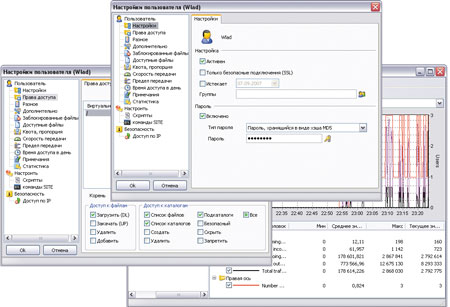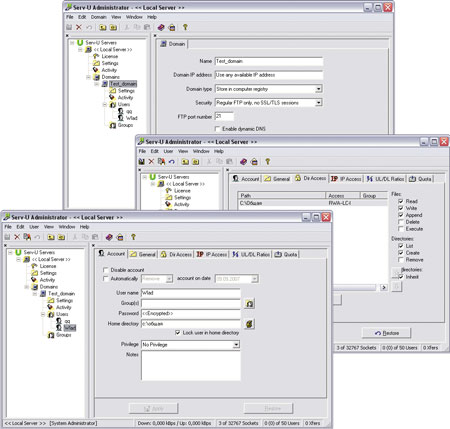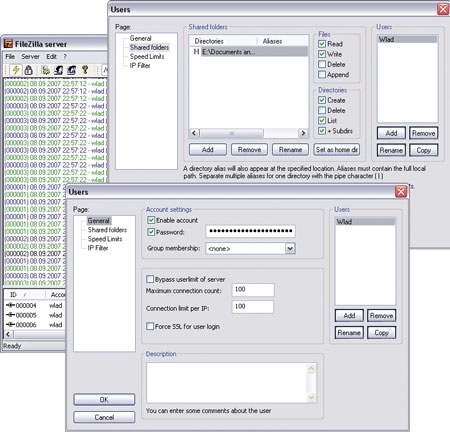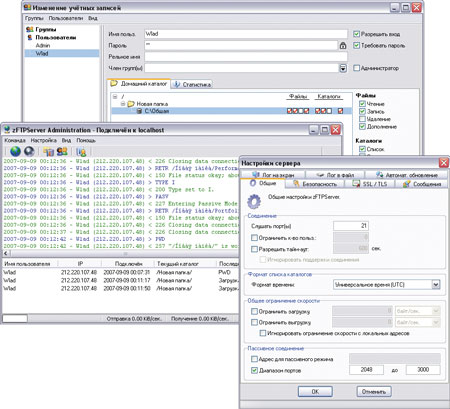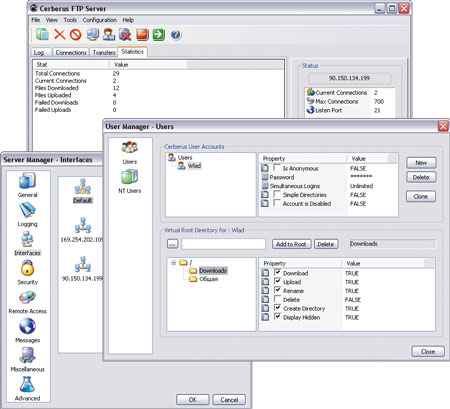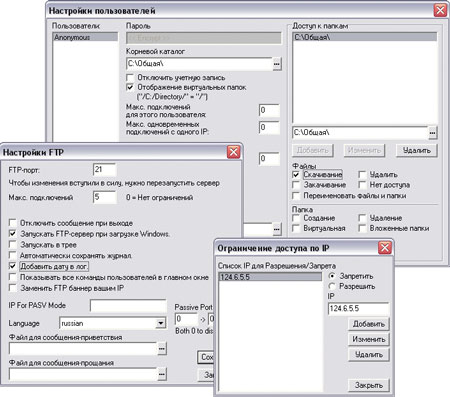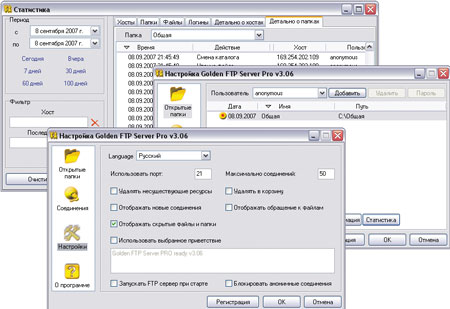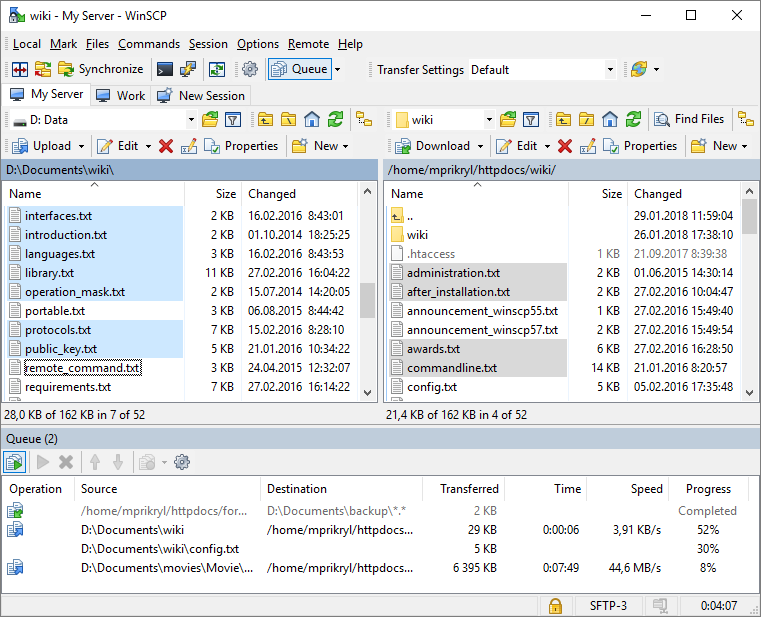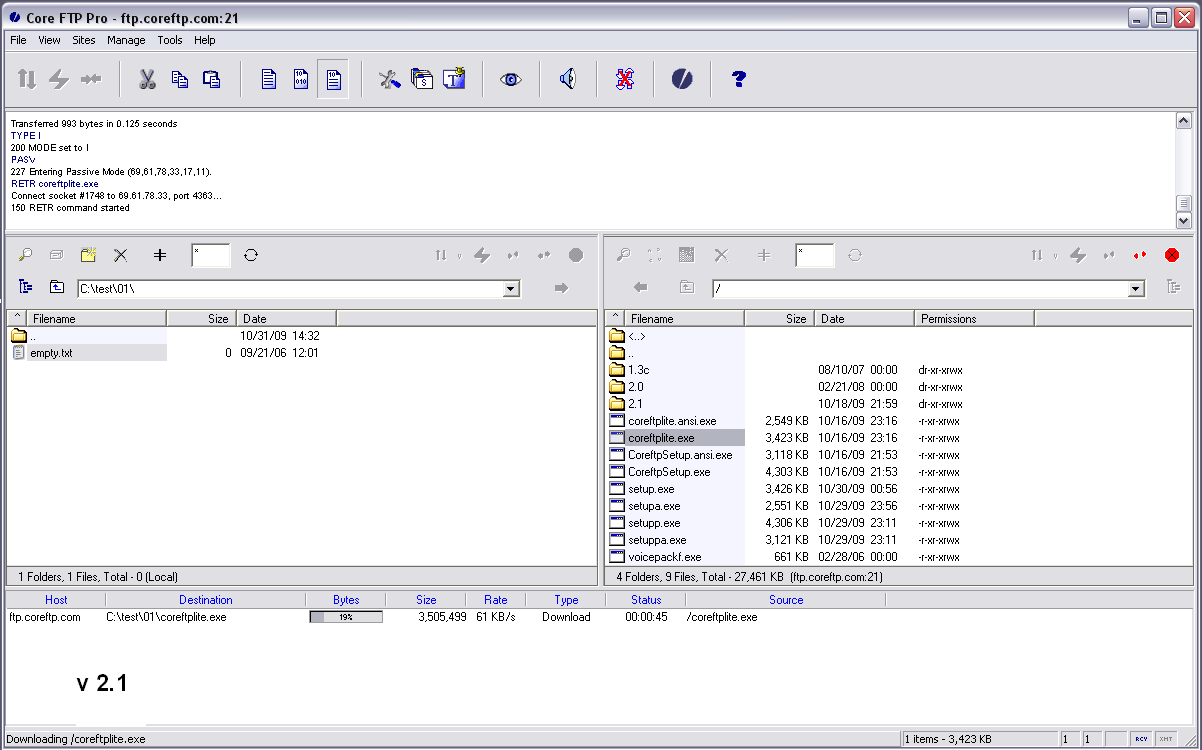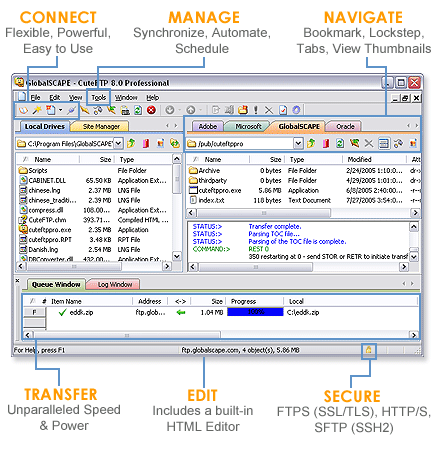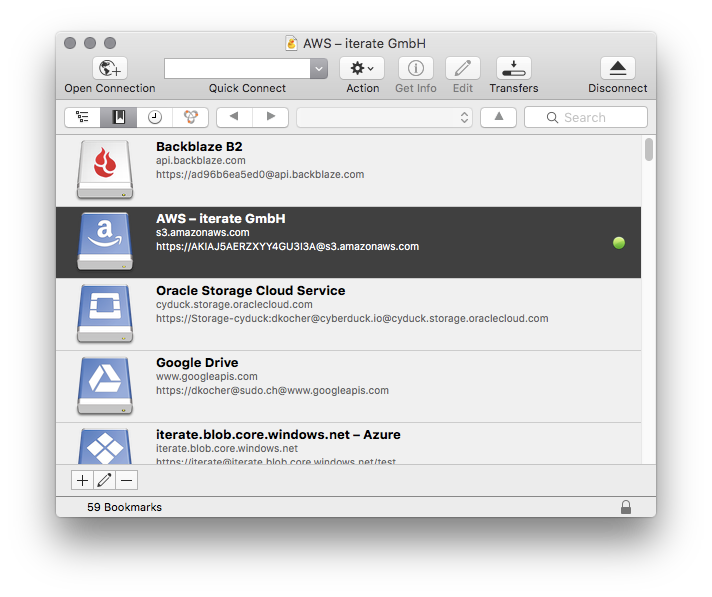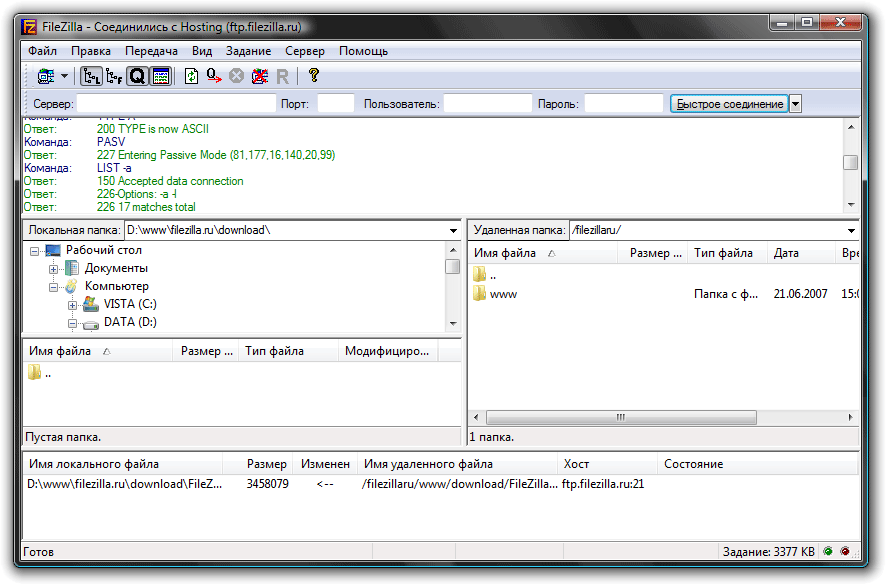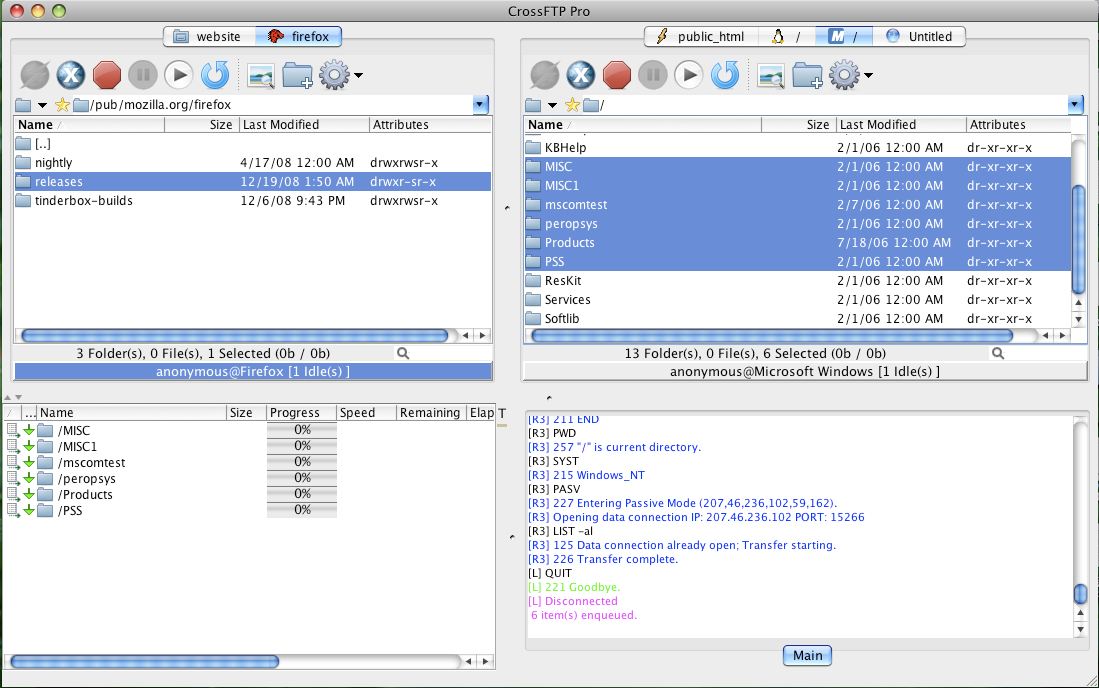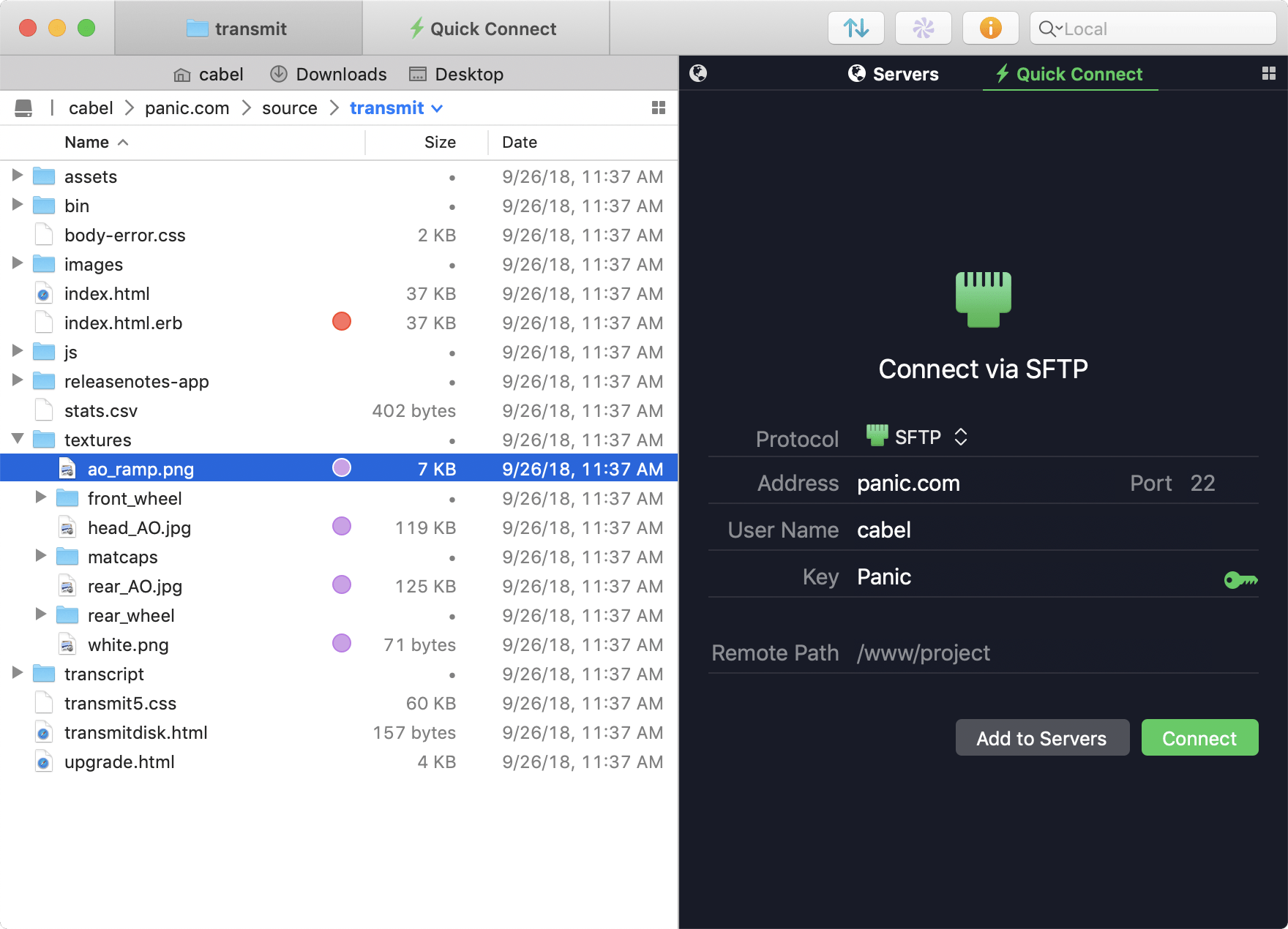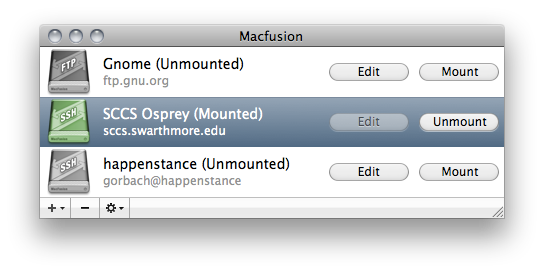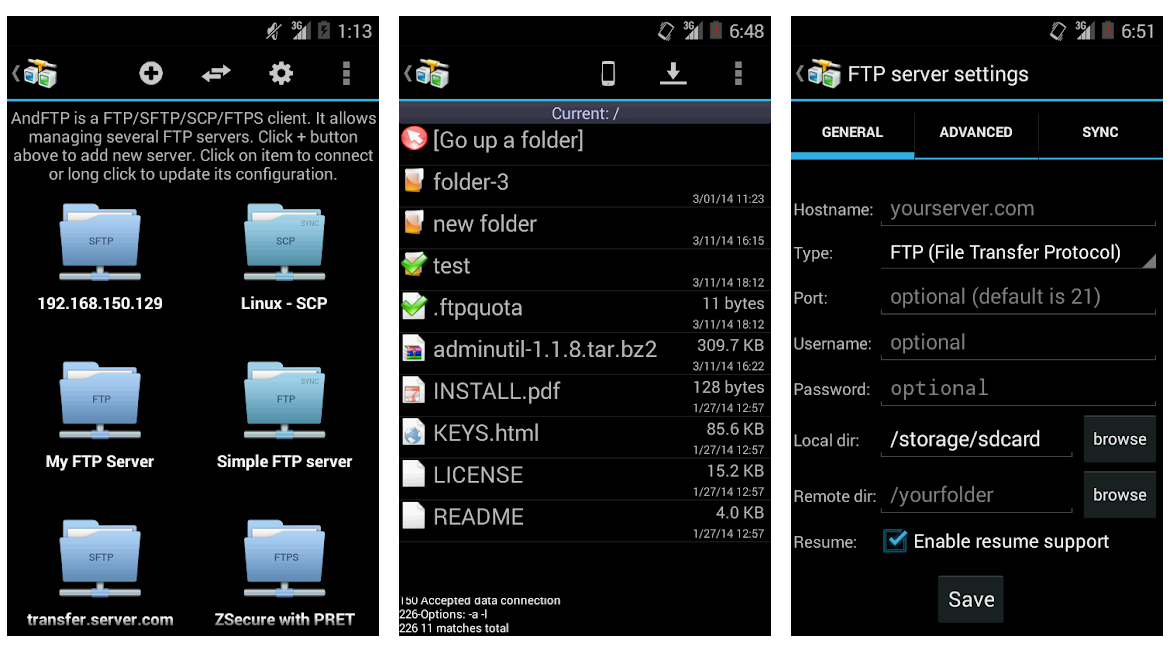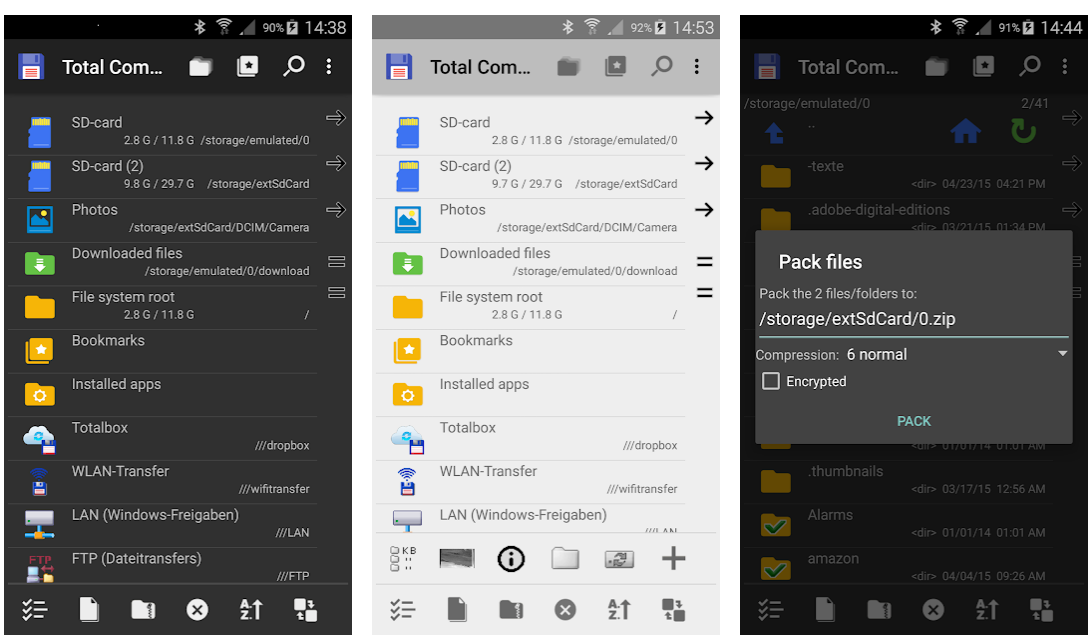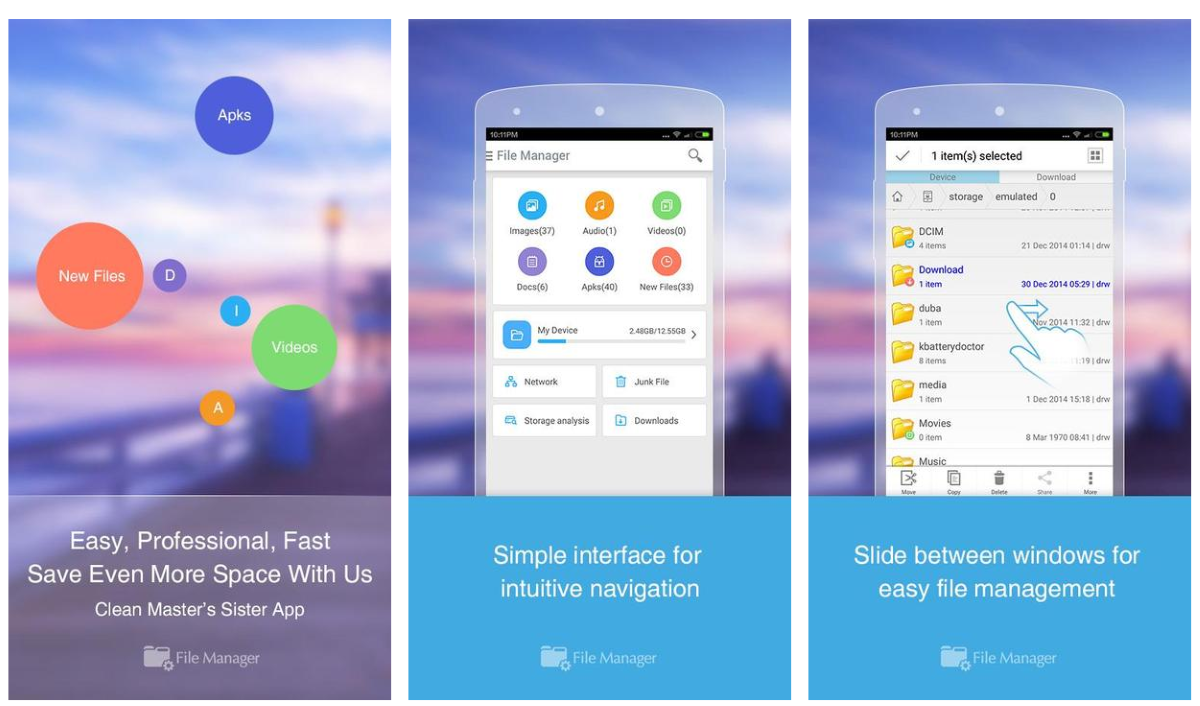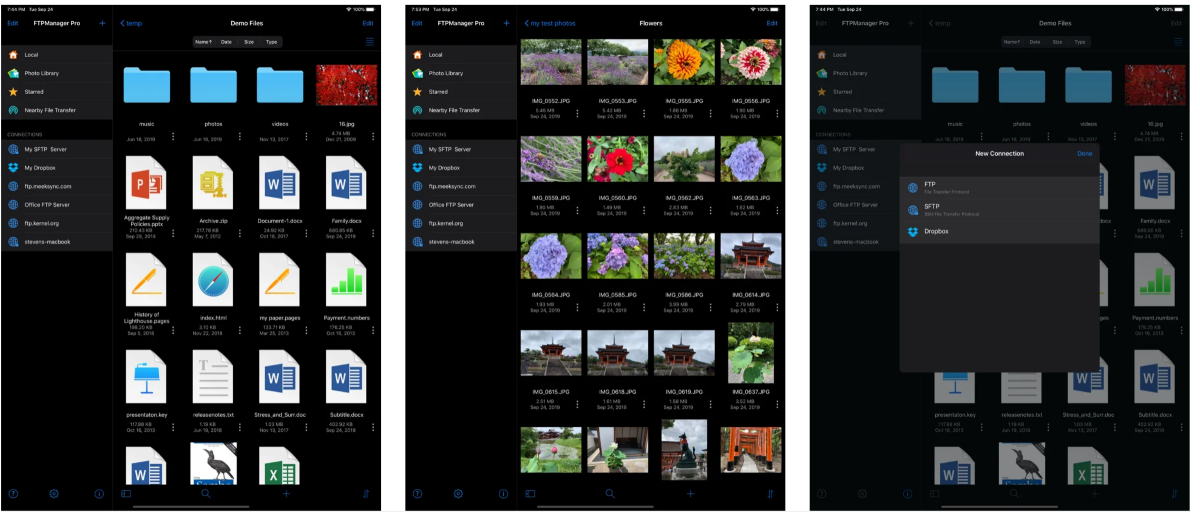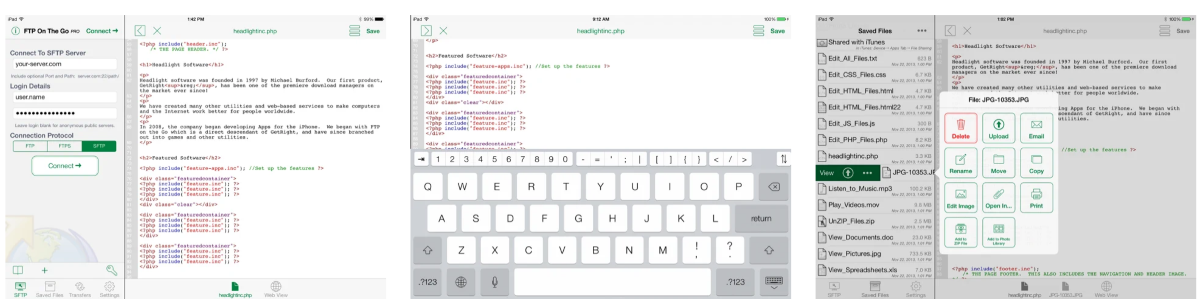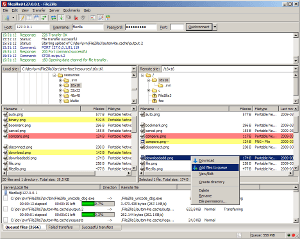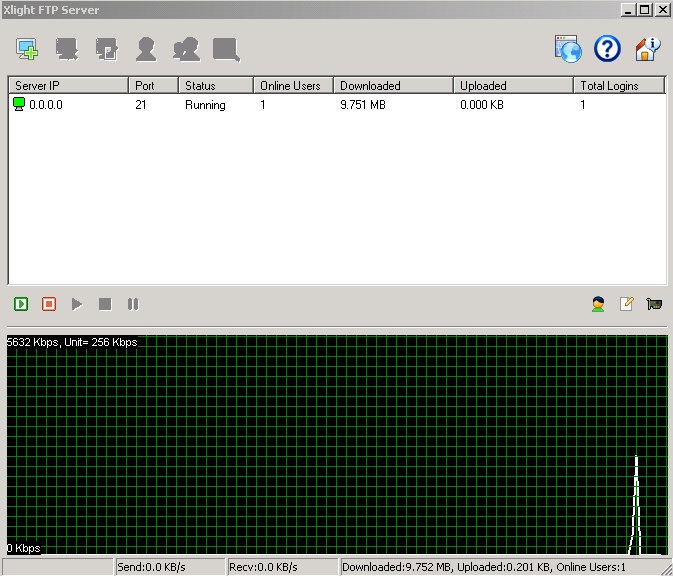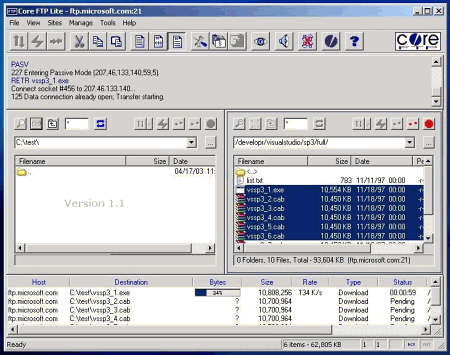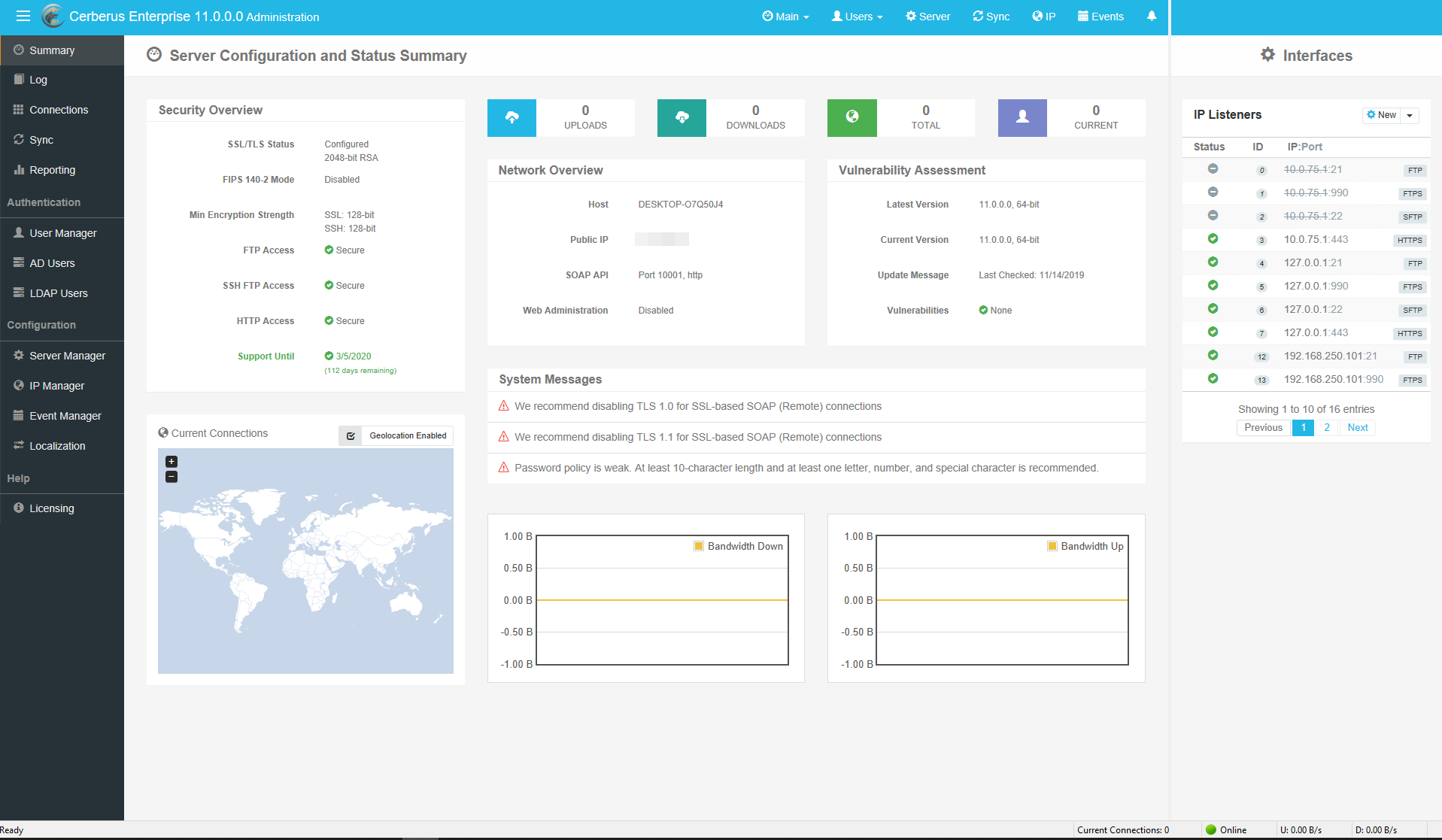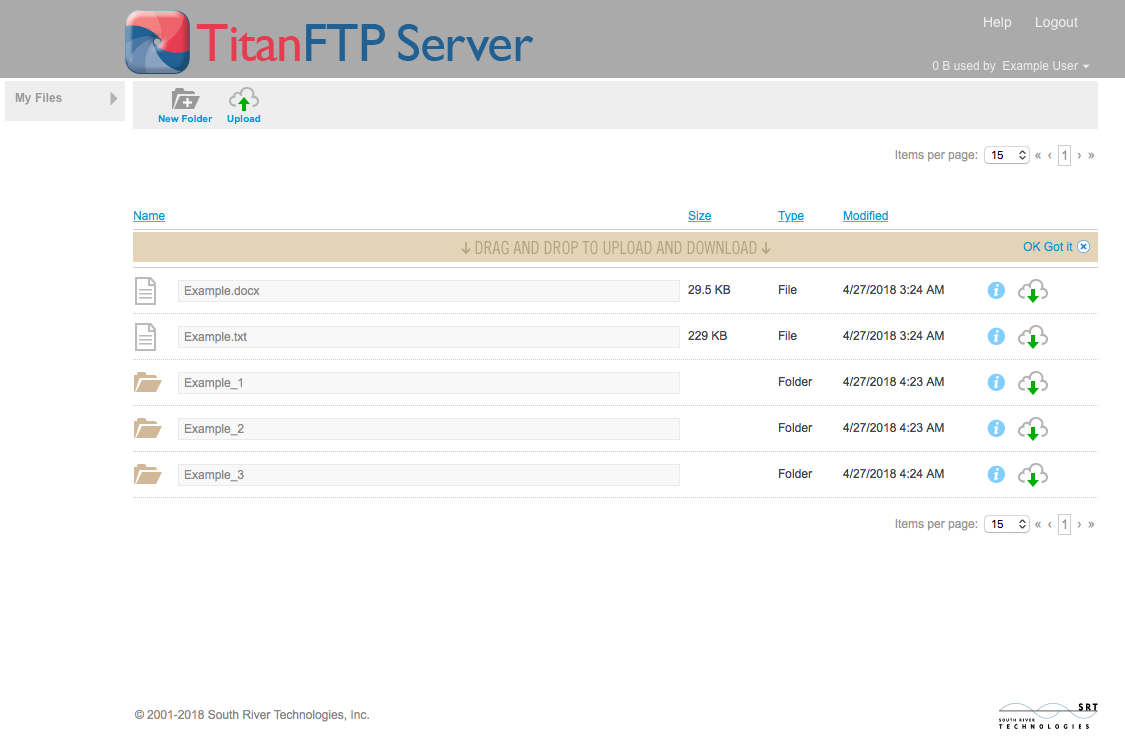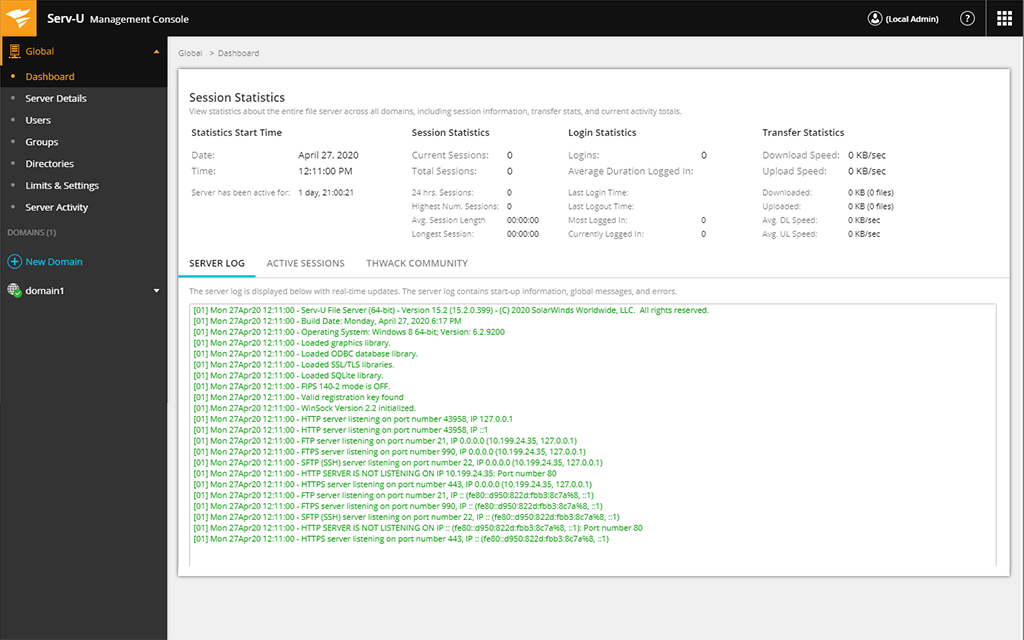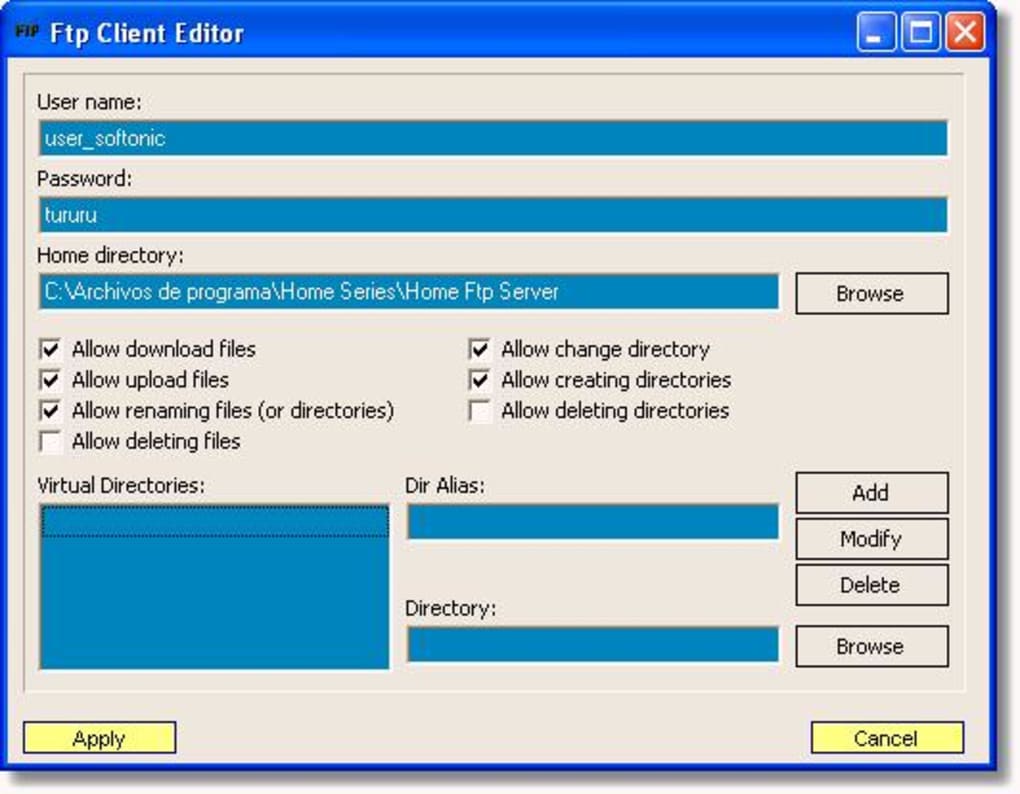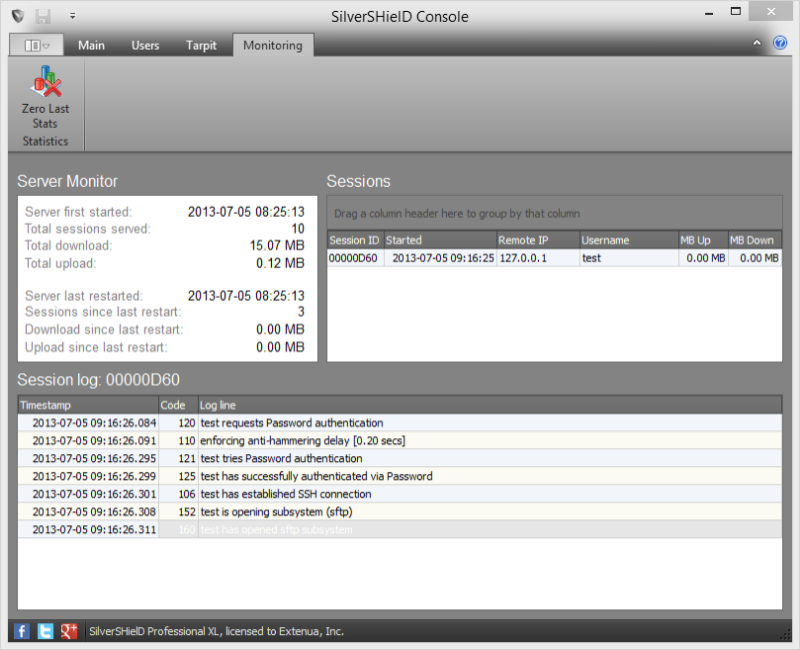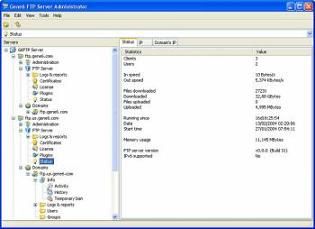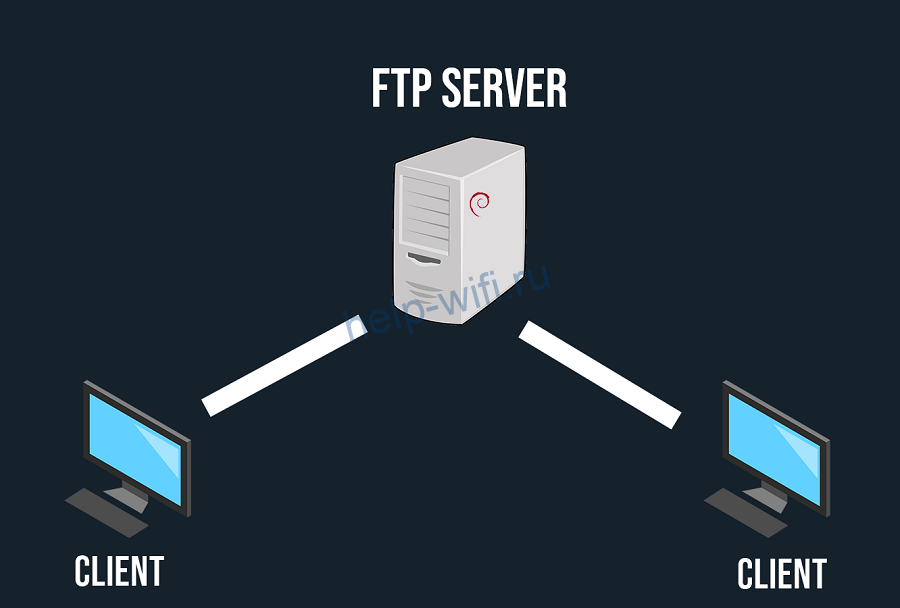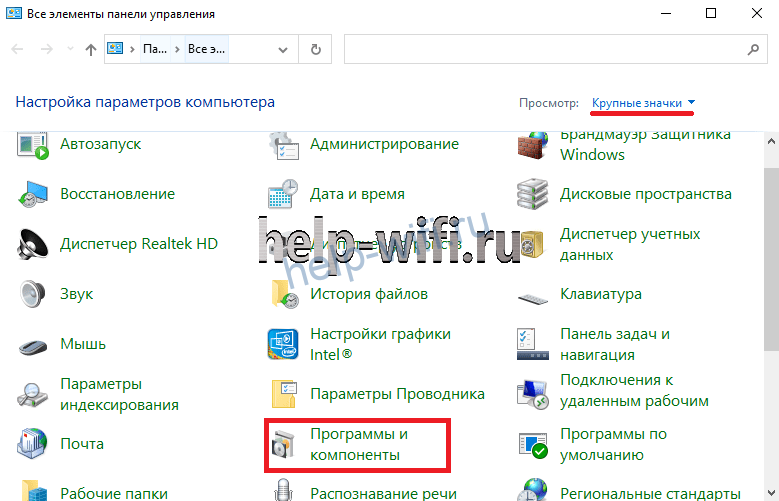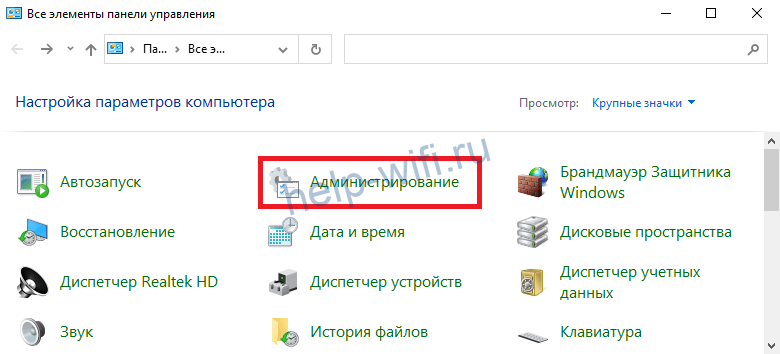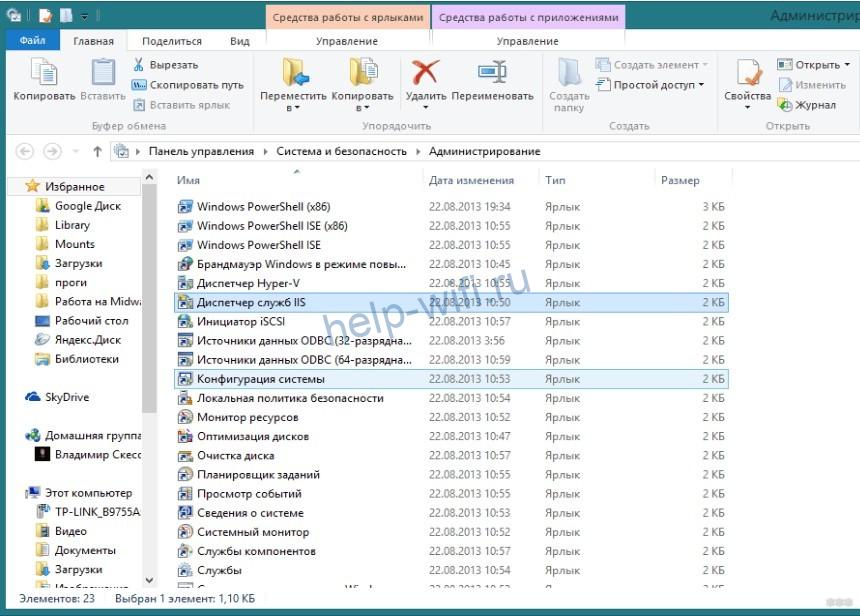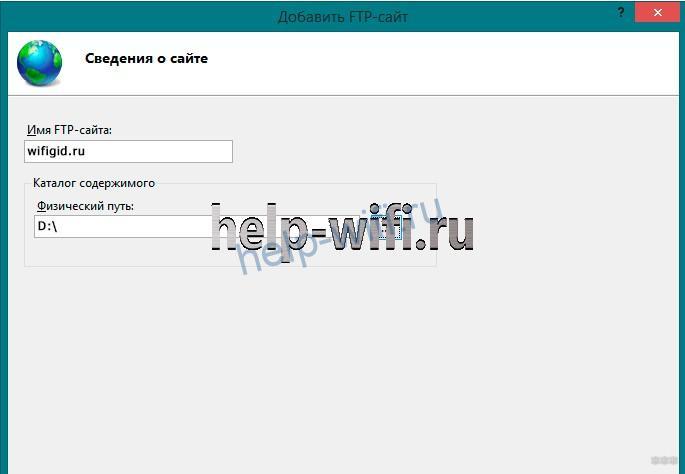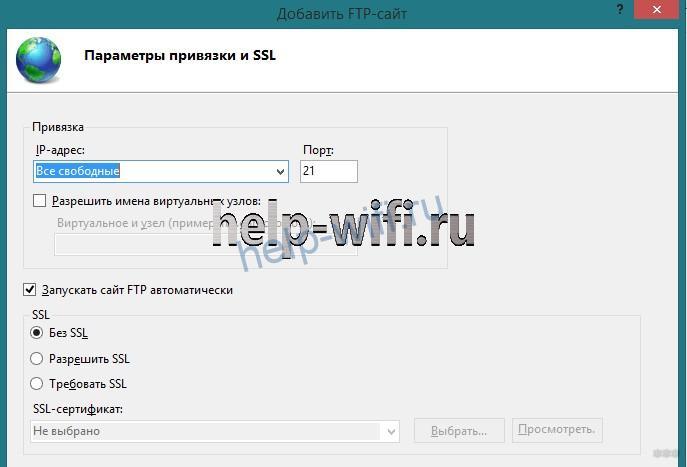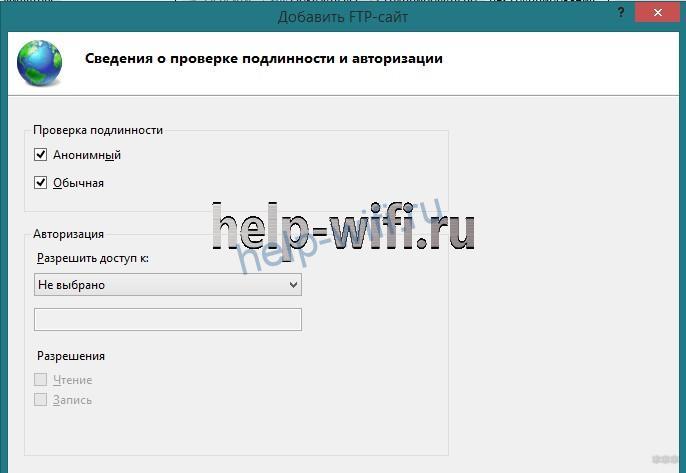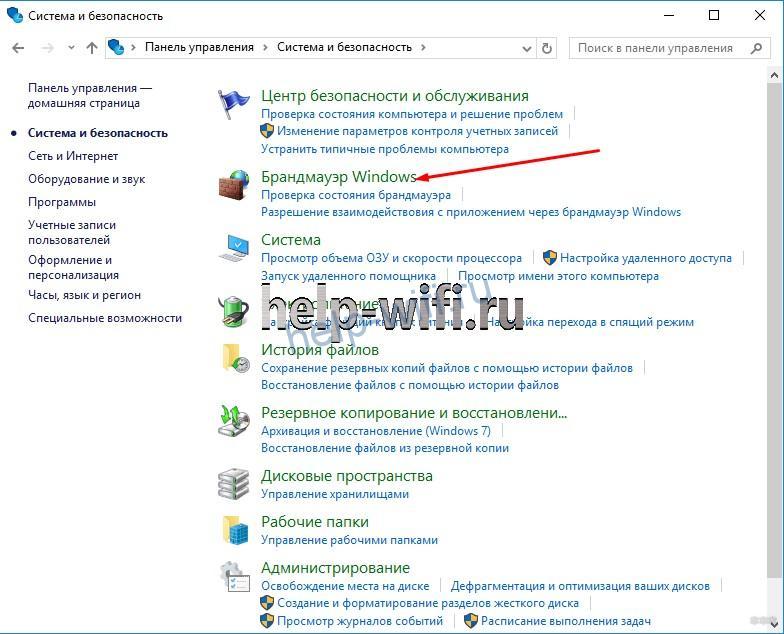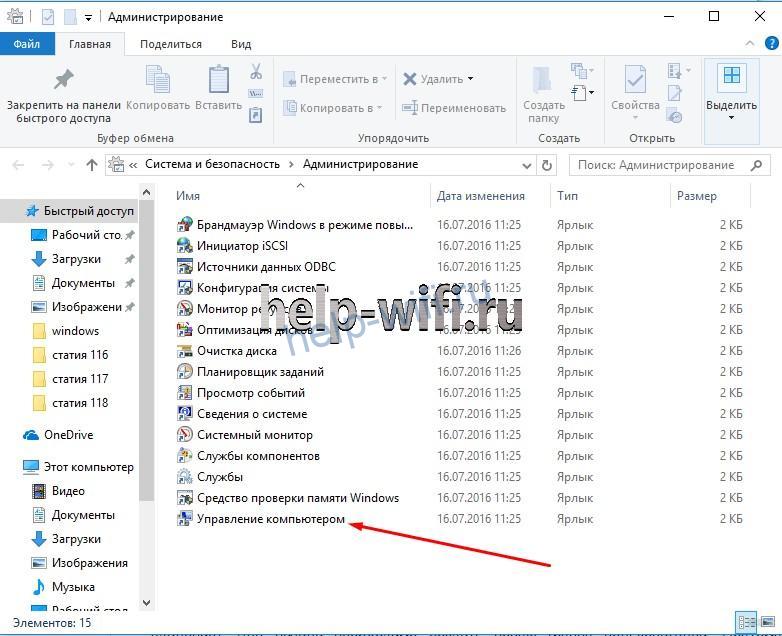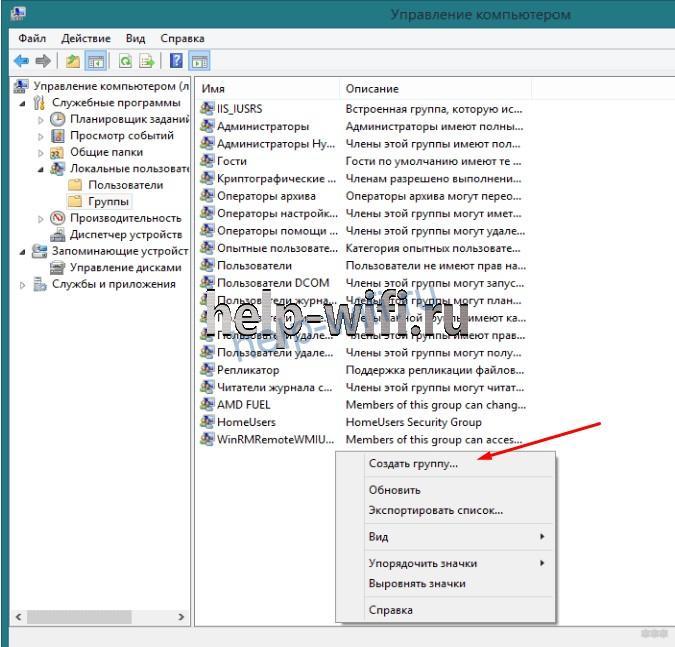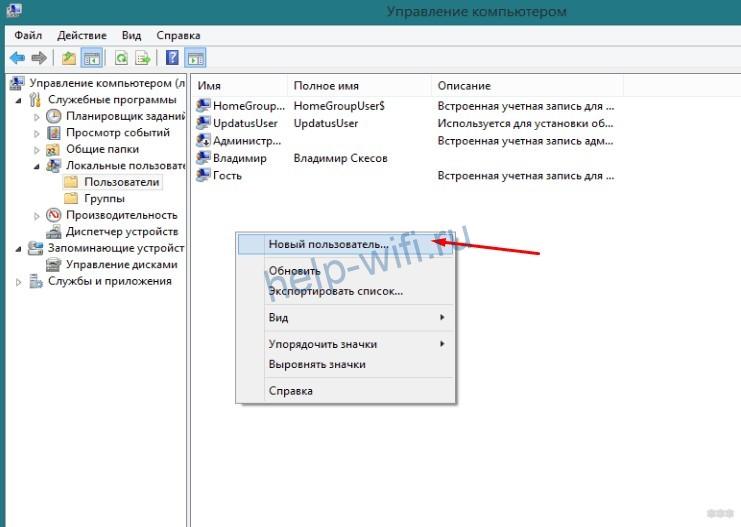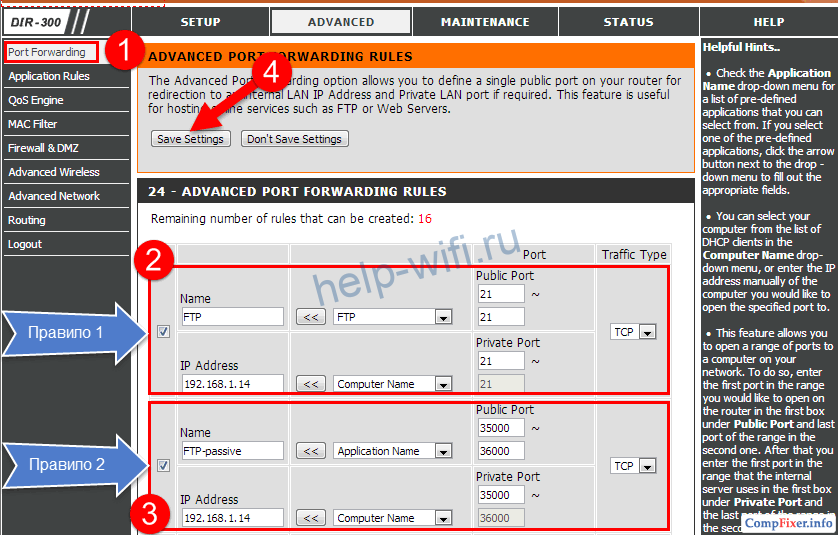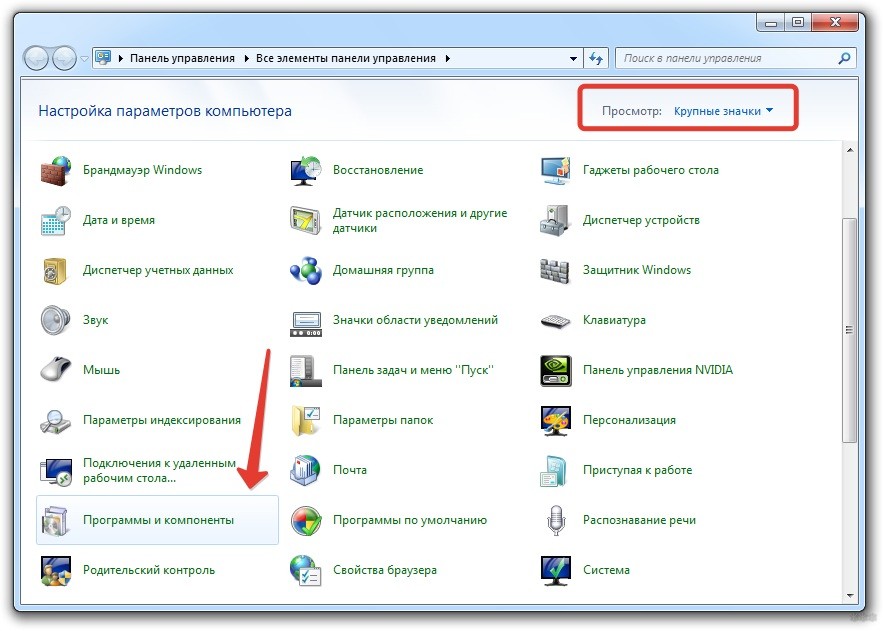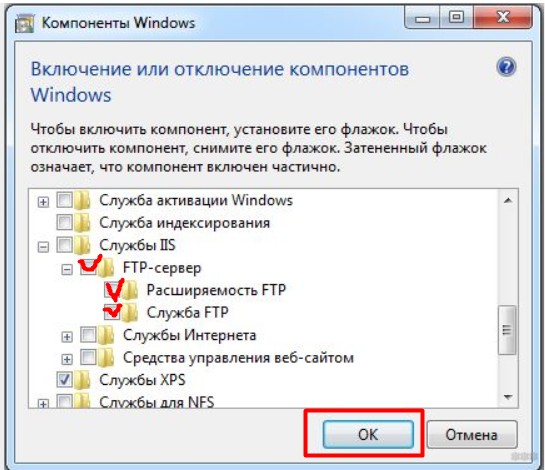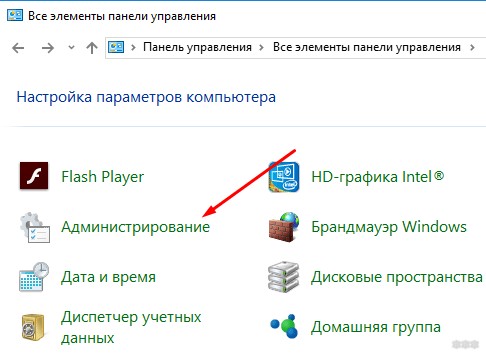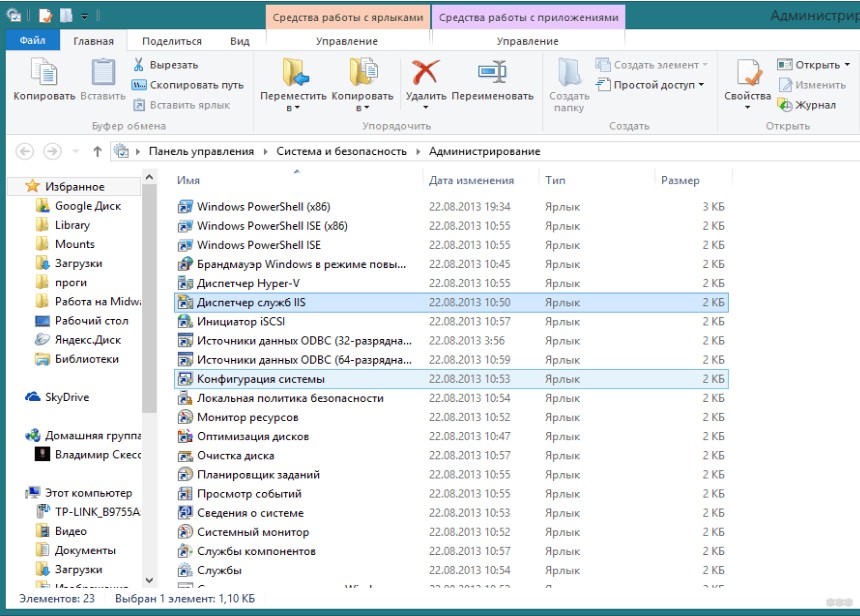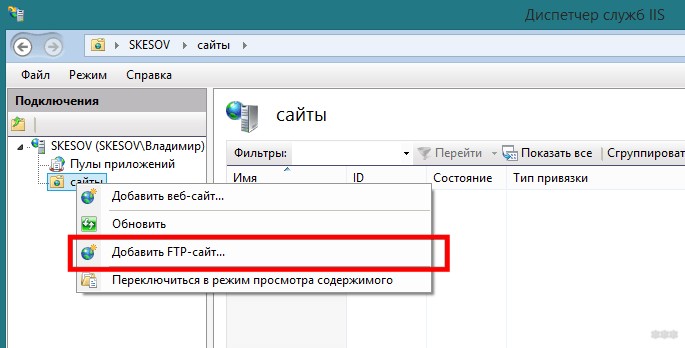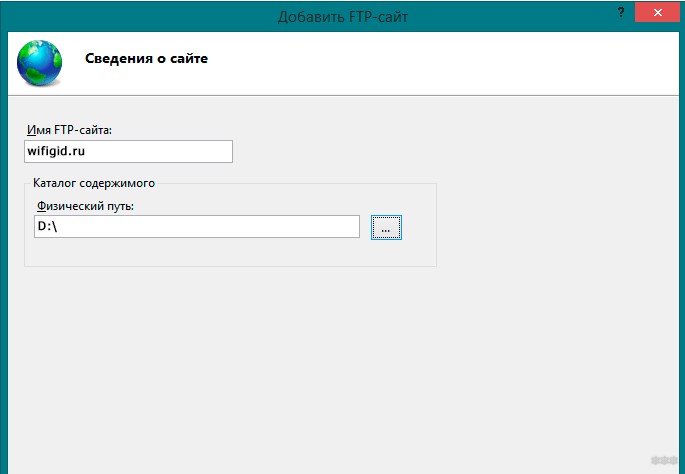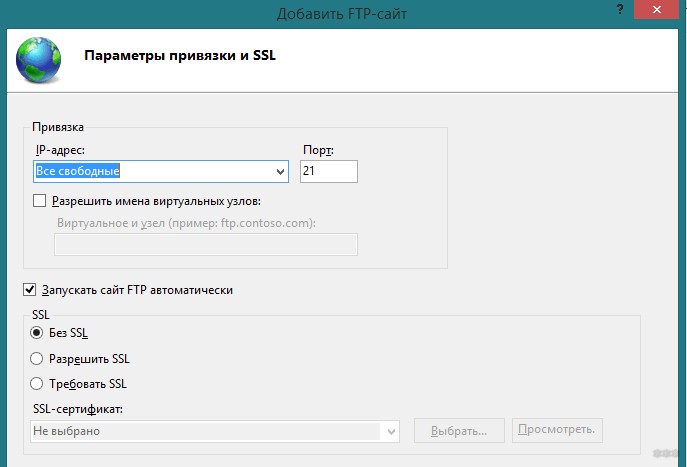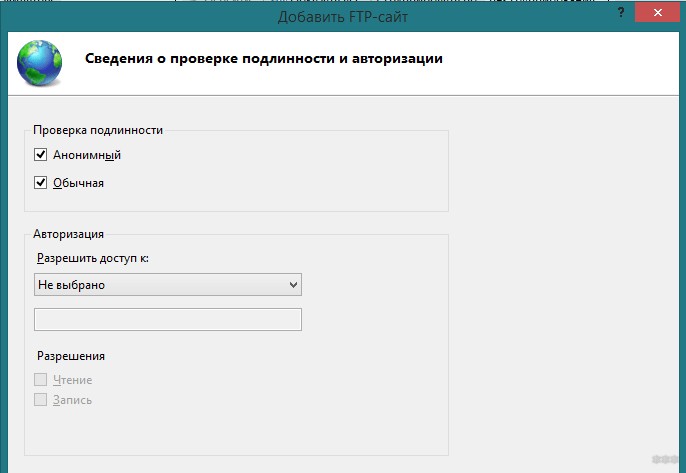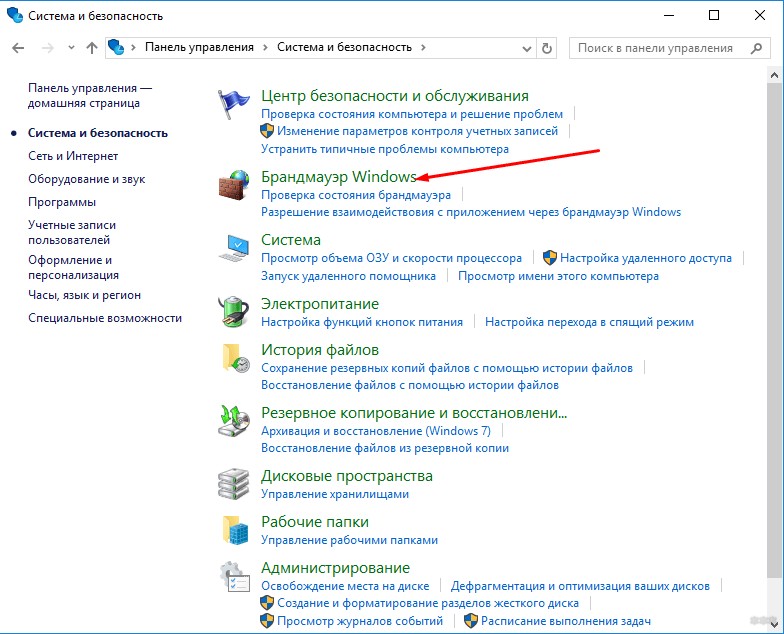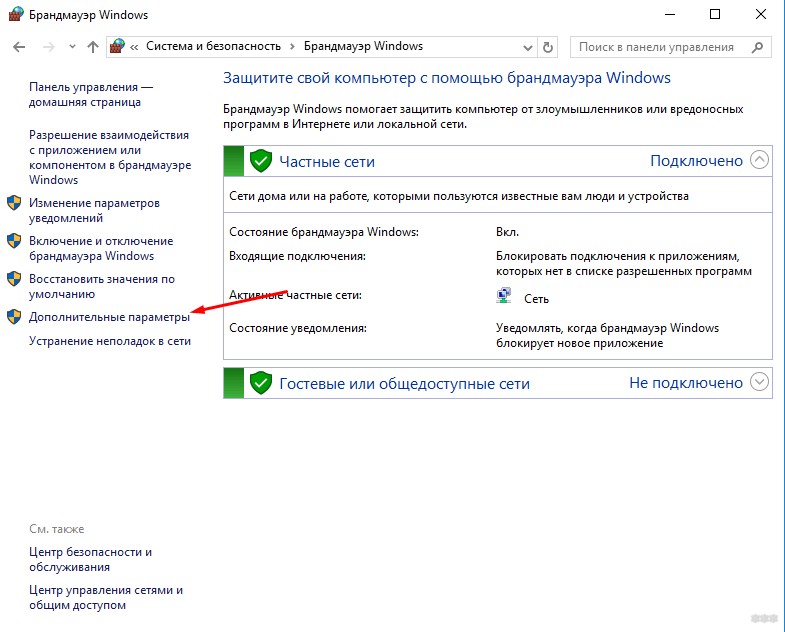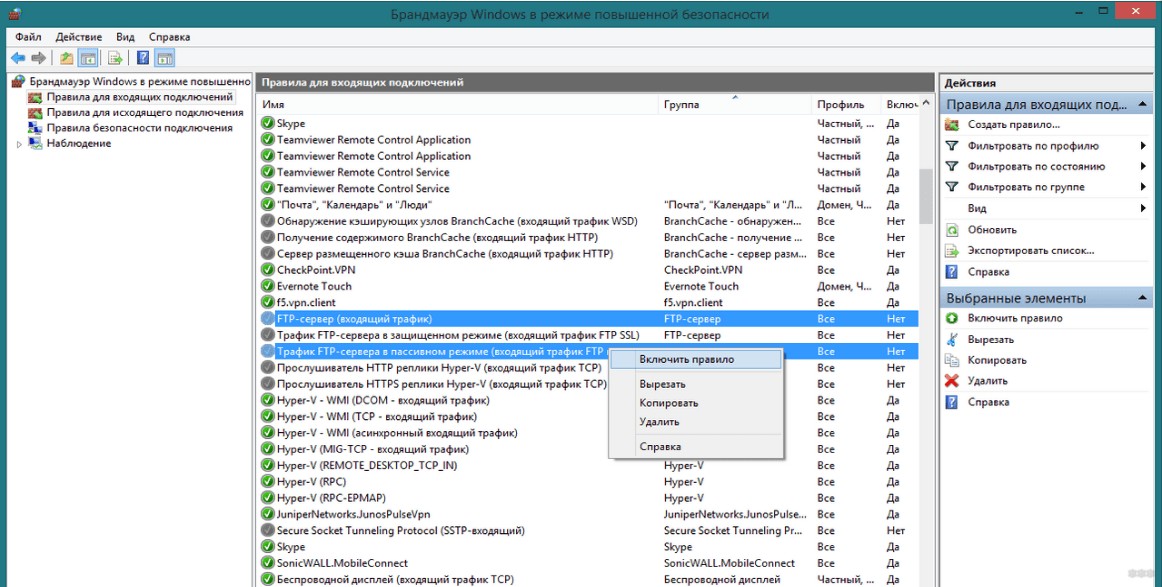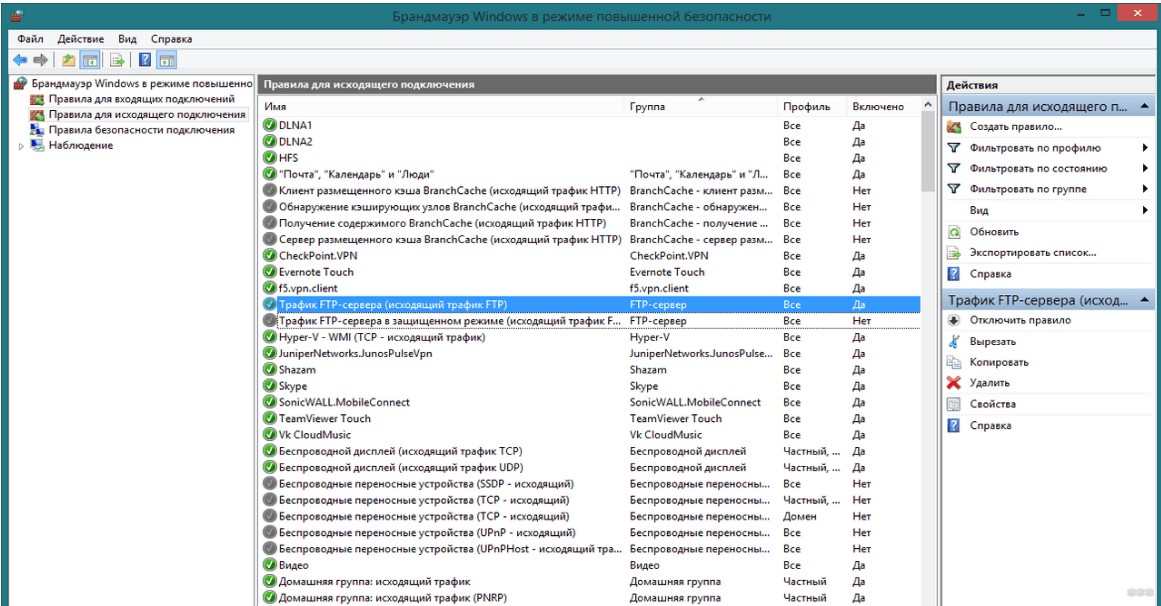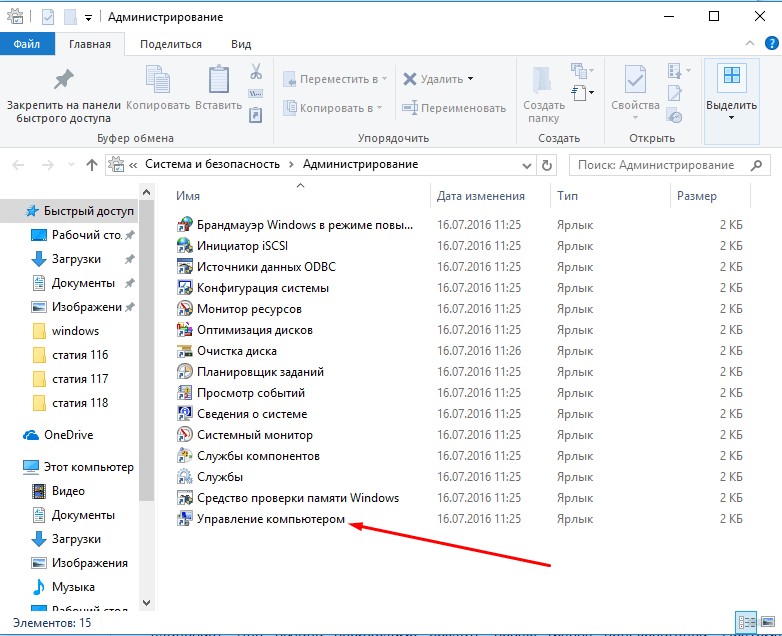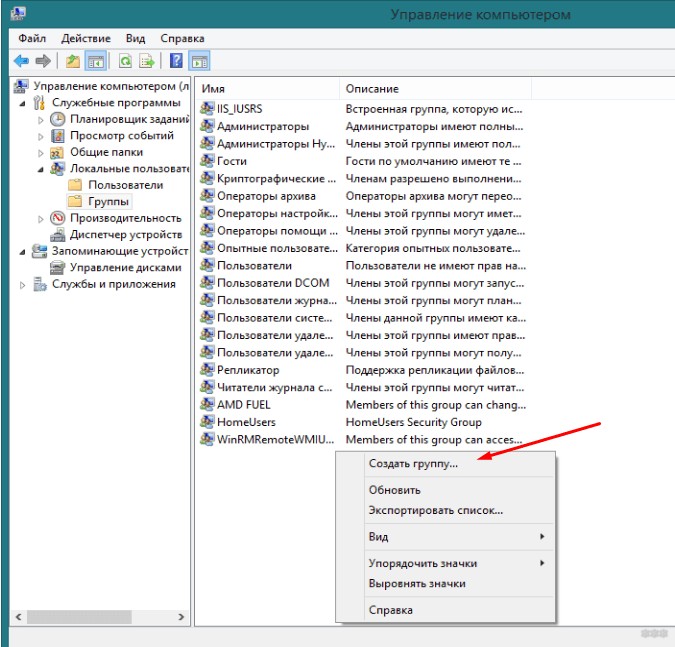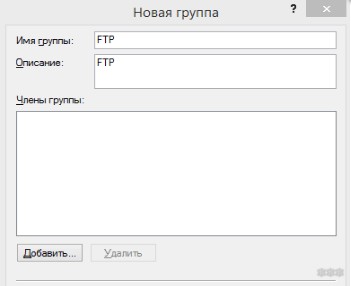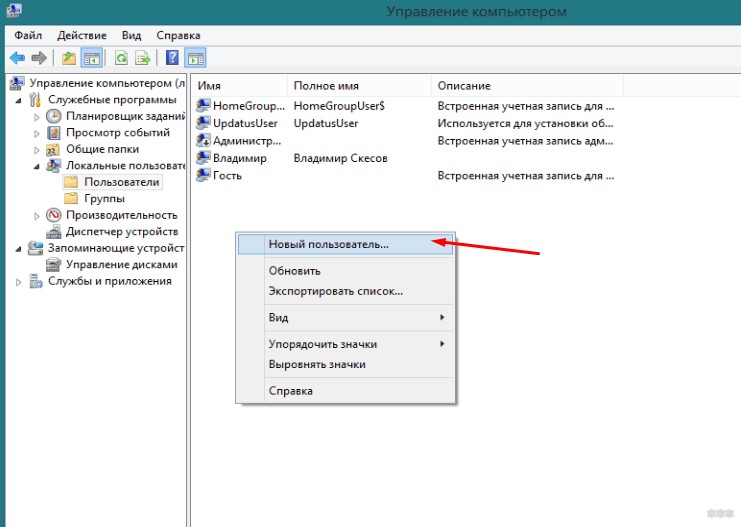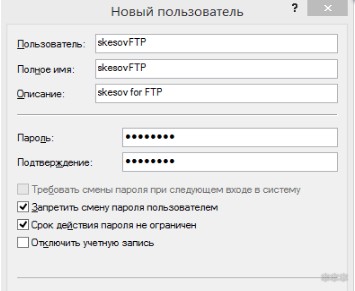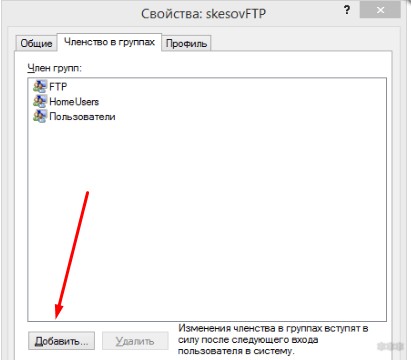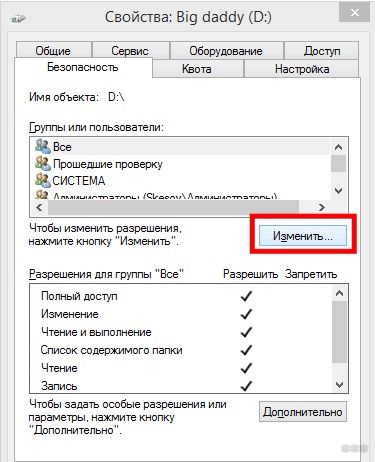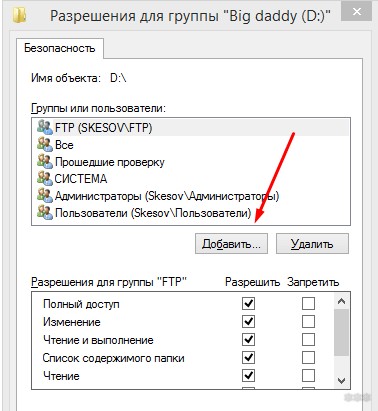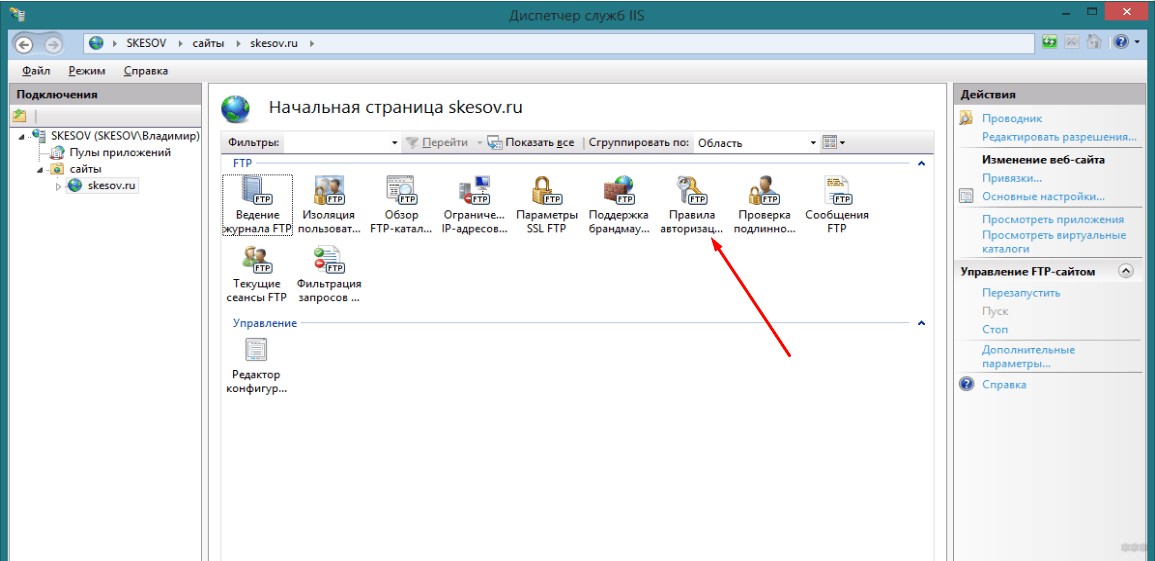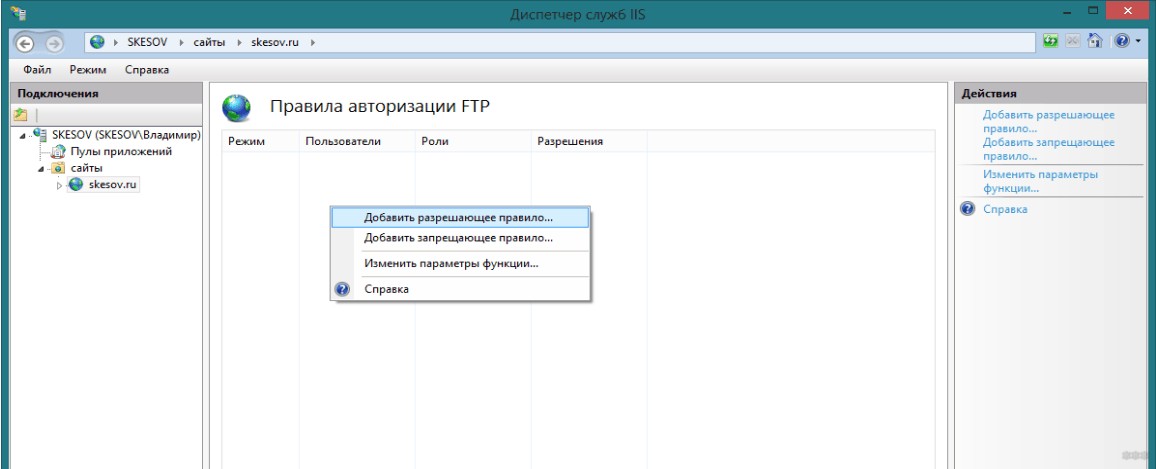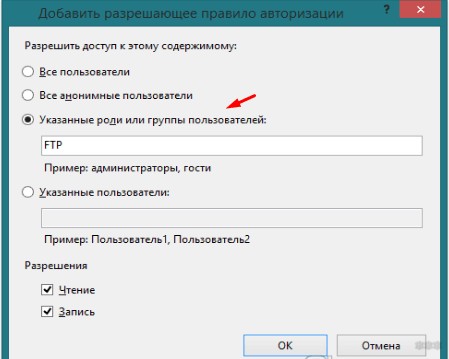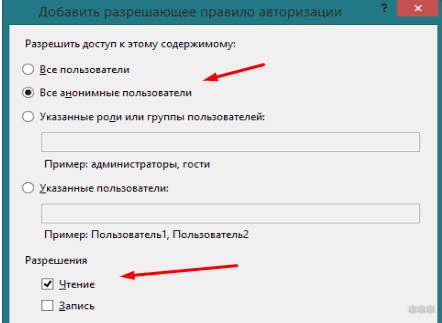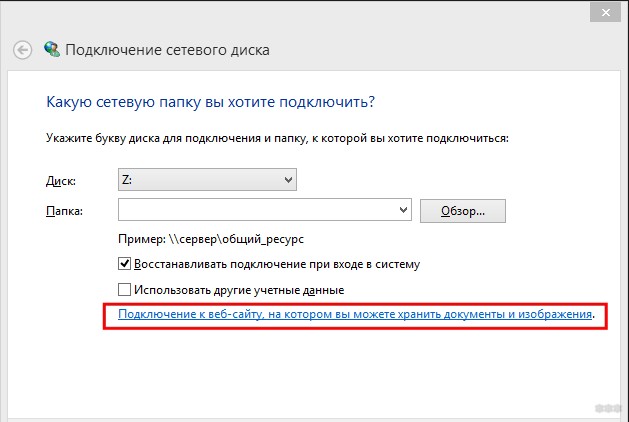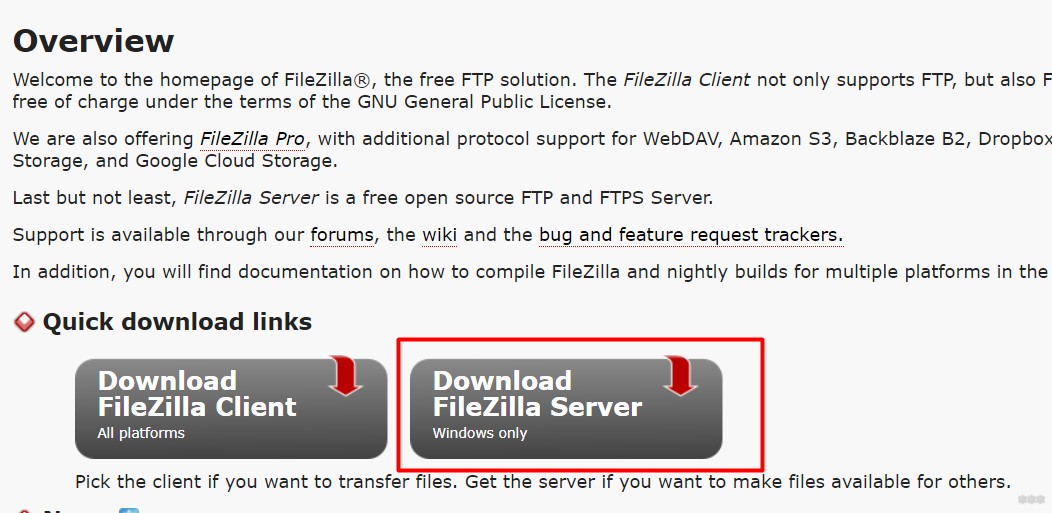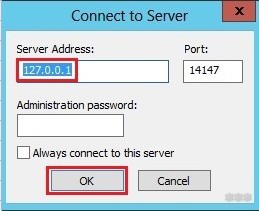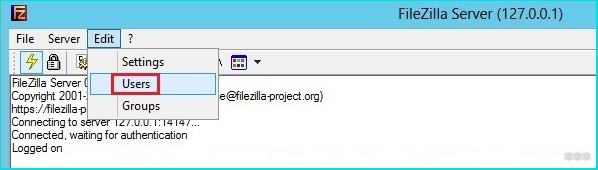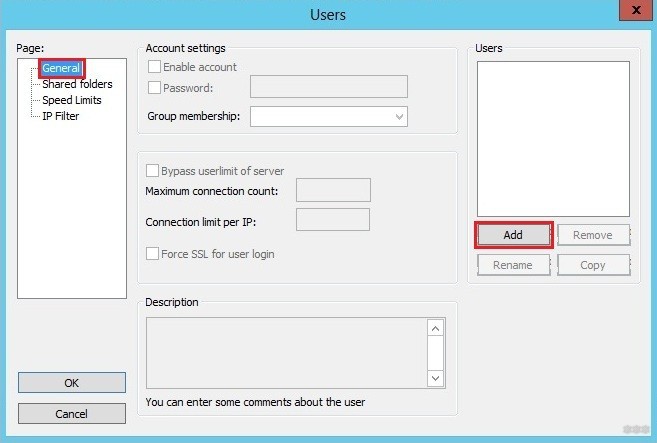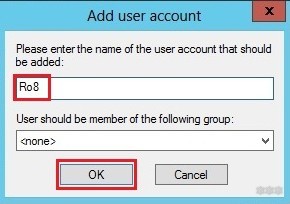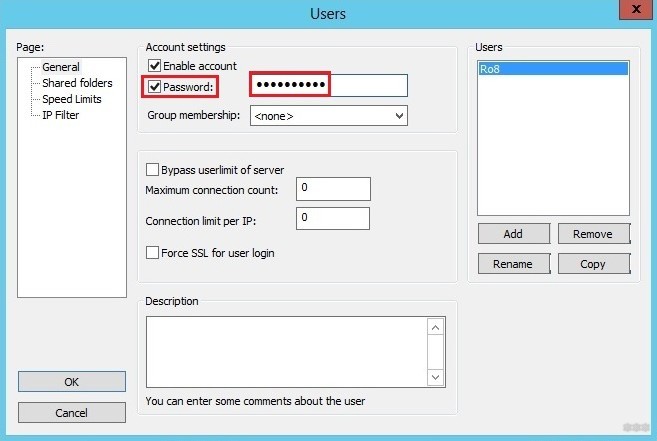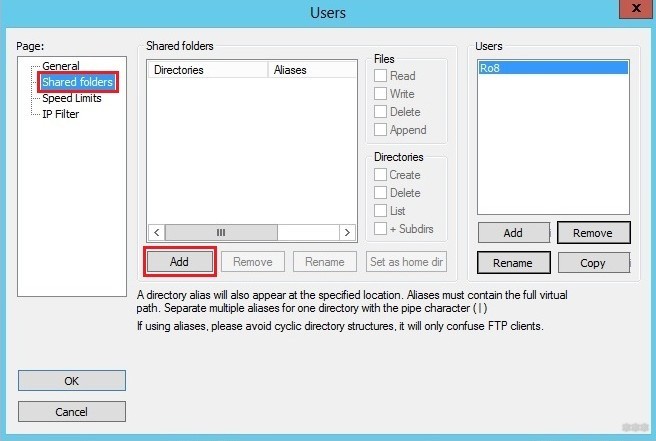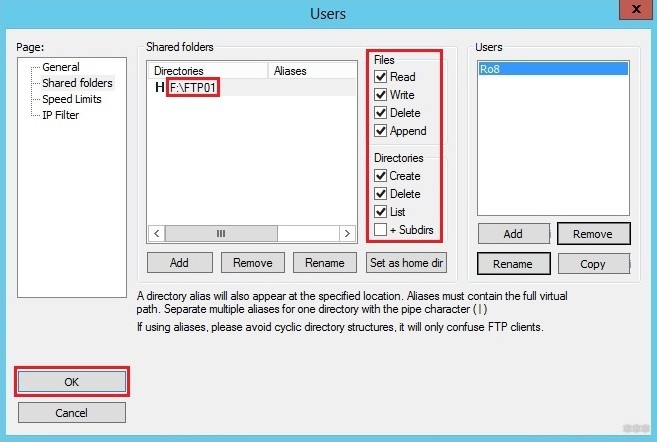Многообразие на рынке FTP-серверов
Обзор FTP-серверов
Gene6 FTP Server 3.9.0.2
Serv-U 6.4.0.4
FileZilla Server 0.9.23
zFTPServer Suite 2.0
Cerberus FTP Server 2.45
TYPSoft FTP Server 1.10
Golden FTP Server 3.02
Проблема обмена данными, когда требуется срочно передать коллегам либо друзьям какие-то объемные материалы, знакома многим пользователям. Например, вам необходимо регулярно предоставлять рабочие материалы (презентации, изображения и т.п.) другим сотрудникам для их обсуждения; или нужно передать кому-то из знакомых срочно потребовавшийся ему дистрибутив некоего приложения; или просто захотелось поделиться с друзьями своими фотографиями, MP3-файлами или даже видеороликом с недавней вечеринки. Конечно, если объем не слишком велик, то вы можете просто заархивировать данные по томам и отправить их по электронной почте, хотя удовольствие это весьма сомнительное, особенно с учетом того, что объем почтового ящика ограничен. А для обмена снимками и видеоданными — разместить их на подходящем фото- или видеохостинге, что, конечно, очень удобно, но для другой информации не подойдет. Можно, наконец, воспользоваться встроенными возможностями операционной системы в виде общего доступа через сетевое окружение, однако это неудобно (например, нельзя лимитировать скорость скачивания), да и небезопасно.
Поэтому если вам регулярно приходится обмениваться большим количеством данных с другими пользователями, то разумнее создать свой FTP-сервер, который позволит организовать данный процесс гораздо более быстрым, безопасным и удобным образом. С помощью FTP-сервера можно будет не только открывать доступ к определенным папкам на собственном компьютере, но и гибко управлять объемом трафика, а также списками доступных файлов и пользователей. При этом пользователям, для которых предназначены материалы, также станет гораздо удобнее их получать, ведь они смогут использовать для скачивания файлов привычные им FTP-клиенты, обеспечивающие докачку и умеющие проводить скачивание в несколько потоков.
Многообразие на рынке FTP-серверов
Приложений для создания FTP-серверов на рынке предлагается очень много. Однако значительная часть таких решений довольно сложна в настройке, да и стоит немало, а потому больше подходит для профессиональной аудитории. Вместе с тем при желании можно найти и приемлемые по цене или даже бесплатные (в ряде случаев только для некоммерческого использования) решения. Причем среди них встречаются и те, настроить которые по силам любому непрофессионалу. Именно о таких FTP-серверах и пойдет речь в данной статье.
Если оценивать выбранные нами для обзора решения с точки зрения функциональности, то максимальный уровень администрирования обеспечивается в коммерческом пакете Gene6 FTP Server (Standard edition) — табл. 1, который является одним из лучших приложений для домашнего офиса. Достаточно близки по функциональности к данному решению пакеты Serv-U (Standard edition) и FileZilla Server, однако из-за отсутствия русскоязычной локализации (а в случае FileZilla Server и вообще какой-либо документации) настроить их несколько сложнее. При этом в любом случае все три названных решения больше подходят для подготовленных пользователей.
Таблица 1. Функциональность FTP-серверов
|
Пакеты |
Gene6 FTP Server Standard |
Serv-U Standard (49,95 долл.) |
Serv-U Personal (бесплатно) |
FileZilla Server (бесплатно) |
zFTPServer Suite (бесплатно) |
Cerberus FTP Server (59,99 долл., для частного использования бесплатно) |
TYPSoft FTP Server (бесплатно) |
Golden FTP Server Pro (29 долл.) |
|
Базовые настройки |
||||||||
|
Возможность применения одноразовых паролей |
+ |
+ |
+ |
— |
— |
— |
— |
— |
|
Запуск в качестве системного сервиса |
+ |
+ |
+ |
+ |
— |
Возможен, но при включении соответствующего флажка |
— |
— |
|
Допустимое число доменов |
2 |
1 |
1 |
1 |
1 |
1 |
1 |
1 |
|
Поддержка функции Dynamic DNS |
+ |
+ |
+ |
+ |
+ |
+ |
+ |
+ |
|
Поддержка SSL-шифрования |
+ |
+ |
— |
+ |
+ |
+ |
— |
— |
|
Мониторинг активности FTP-сервера |
+ |
+ |
+ |
+ |
+ |
+ |
+ |
+ |
|
Сжатие данных |
MODE Z |
Zlib |
Zlib |
MODE Z |
— |
— |
— |
— |
|
Блокирование трансфера между двумя |
+ |
+ |
+ |
+ |
+ |
+ |
— |
— |
|
Поддержка пассивного режима FTP (PASV) |
+ |
+ |
+ |
+ |
+ |
+ |
+ |
— |
|
Запрет на создание множественных подключений клиента в короткий промежуток времени |
+ |
+ |
+ |
+ |
+ |
+ |
— |
— |
|
Удаленное администрирование |
+ |
— |
— |
+ |
+ |
— |
— |
— |
|
Контроль доступа |
||||||||
|
Создание временных учетных записей |
+ |
+ |
+ |
— |
+ |
— |
— |
— |
|
Поддержка виртуальных директорий |
+ |
+ |
— |
+ |
+ |
+ |
— |
— |
|
Контроль доступа по IP-адресам |
+ |
+ |
+ |
+ |
+ |
+ |
+ |
+ |
|
Ограничение числа соединений для IP-адреса |
+ |
+ |
+ |
+ |
+ |
— |
— |
— |
|
Ограничение числа соединений и времени соединения для пользователя |
+ |
+ |
+ |
+ |
+ |
+ |
+ |
— |
|
Блокирование доступа к определенных типам файлов |
+ |
+ |
+ |
— |
— |
— |
— |
— |
|
Ограничение полосы пропускания |
+ |
+ |
— |
+ |
+ |
— |
+ |
— |
|
Ограничение дискового пространства, занимаемое файлами пользователя |
+ |
+ |
— |
— |
+ |
— |
— |
— |
|
Максимально допустимое количество параллельных подключений |
25 |
25 |
2 |
Не ограничено |
Не ограничено |
Не ограничено |
Не ограничено |
Не указывается |
|
Возможность ограничения числа параллельных подключений |
+ |
+ |
+ |
+ |
+ |
+ |
+ |
— |
|
Максимальное число учетных записей |
Не ограничено |
100 |
5 |
Не ограничено |
Не ограничено |
Не ограничено |
Не ограничено |
Не ограничено |
Новичкам же разумнее обратиться к более простым инструментам, среди которых лидером по наиболее удачному сочетанию предельной доступности вкупе с достаточным уровнем безопасности, невысокими требованиями к системным ресурсам и широкими возможностями стоит признать пакет zFTPServer Suite. Справедливости ради нужно отметить, что среди подобных решений имеется и еще более простой FTP-сервер Golden FTP Server Pro, но его возможности пока столь ограничены (и это при цене в 29 долл.!), что сложно рекомендовать его широкой аудитории. Хотя он также позволяет легко превратить компьютер в FTP-сервер, причем на освоение данной программы вкупе с настройкой сервера даже самому неискушенному пользователю потребуется не более 5 минут.
Обзор FTP-серверов
Gene6 FTP Server 3.9.0.2
Разработчик: Gene6 SARL
Сайт программы: http://www.g6ftpserver.com/
Размер дистрибутива: 3,96 Мбайт
Работа под управлением: Windows 2000/XP/2003 Server
Способ распространения: shareware (30-дневная демо-версия — http://www.g6ftpserver.com/files/g6ftpdsetup.exe)
Цена: Standard edition — 49,95 долл., Professional edition — 119,95 долл.
Gene6 FTP Server — один из лучших FTP-серверов с расширенным администрированием и высоким уровнем безопасности передаваемых данных. Он относительно несложен в настройке, имеет русскоязычную локализацию и справку на русском языке, а потому весьма привлекателен для подготовленных домашних пользователей. Пакет выпускается в двух редакциях: Standard и Professional. Стандартная редакция рассчитана на два домена и 25 параллельных соединений на домен и потому оптимальна для домашних пользователей и небольших организаций. В профессиональной редакции количество доменов и число одновременных подключений не ограничено, что позволяет применять ее в средних и крупных компаниях, активно использующих обмен данными через FTP.
Gene6 FTP Server позволяет открывать доступ к данным для конкретных пользователей или групп пользователей через их учетные записи, управлять правами доступа для файлов и каталогов и ограничивать доступ по IP-адресам. При этом может быть создано несколько виртуальных узлов FTP и ограничено число соединений (для IP, домена, пользователя), а также установлены сроки действия учетных записей. Предусмотрена и возможность более тонкой настройки прав доступа конкретных пользователей, для которых несложно, например, определить максимальный размер закачиваемых на FTP-сервер файлов, сделать какие-то файлы в открытой папке заблокированными или, наоборот, доступными, определить лимиты скорости при скачивании и закачивании файлов, установить интервалы времени доступности FTP-сервера и т.д. Имеется поддержка ODBC баз данных, возможно сжатие передаваемых данных (MODE Z), а для обмена важными файлами может использоваться 128-битное SSL-шифрование. В реальном времени ведется подробная статистика активности на FTP-сервере, записываемая в log-файлы и визуально отображаемая в текстовом и графическом виде.
Предусмотрены средства удаленного администрирования, позволяющие добавлять, изменять и удалять учетные записи пользователей, а также изменять все доступные настройки доменов удаленно (как если бы администратор находился у компьютера, на котором запущен сервер). Существует возможность делегировать администрирование другому администратору посредством создания новой учетной записи пользователя с ограниченными правами администратора. Подключение удаленного администрирования шифруется при помощи SSL и запускается на собственном настраиваемом порте.
Serv-U 6.4.0.4
Разработчик: Rhino Software, Inc.
Сайт программы: http://www.serv-u.com/
Размер дистрибутива: 2,74 Мбайт
Работа под управлением: Windows 2000/XP/2003 Server/Vista
Способ распространения: shareware (30-дневная демо-версия — http://epix.tucows.com/files/ServUSetup.exe)
Цена: Personal — бесплатно, Standard — 49,95 долл.
Serv-U — мощный FTP-сервер, обеспечивающий гибкое администрирование и повышенный уровень безопасности. Является относительно несложным в установке и настройке и имеет бесплатную версию, что позволяет считать данное решение весьма привлекательным для домашних пользователей. Пакет выпускается в пяти редакциях, среди которых широкому кругу пользователей могут быть интересны две: бесплатная Personal и платная Standard. Персональная редакция рассчитана на один домен, два параллельных соединения и пять пользовательских учетных записей, чего, в принципе, достаточно, например, для обмена данными с друзьями. В стандартной редакции домен может быть также только один, но возможно уже 25 параллельных соединений и до ста учетных записей.
Serv-U позволяет открывать доступ к FTP-серверу конкретным пользователям или группам пользователей, устанавливать для них права на запись/чтение/изменение для каталогов и файлов, а также контролировать доступ по IP-адресам. Возможна одновременная работа нескольких пользователей (максимально допустимое число которых нетрудно ограничить), а также установка срока действия учетной записи. Для каждого из подключений несложно задать максимальную скорость операций upload/download. Предусмотрена поддержка компрессии на лету Zlib, обеспечивающая увеличение скорости передачи данных. Ведется подробная статистика активности на FTP-сервере, записываемая в логи и визуально отображаемая в ветви Activity, где можно узнать имя, под которым зашел пользователь, IP-адрес его компьютера, интересующие его папки, осуществленные операции и пр. Имеется поддержка 128-битного SSL-шифрования для обеспечения безопасных соединений. Что касается средств удаленного администрирования, то они поддерживаются лишь в корпоративной версии пакета — Serv-U Corporate (цена которой — 350 долл. — слишком велика для домашних пользователей), поэтому мы их рассматривать не будем.
FileZilla Server 0.9.23
Разработчик: Tim Kosse
Сайт программы: http://sourceforge.net/projects/filezilla
Размер дистрибутива: 3,49 Мбайт
Работа под управлением: Windows (все версии)
Способ распространения: freeware (http://sourceforge.net/project/showfiles.php?group_id=21558)
Цена: бесплатно
FileZilla Server представляет собой FTP-сервер с поддержкой SSL-шифрования и расширенным администрированием. Он относительно несложен в установке и настройке и к тому же бесплатен, а потому достаточно привлекателен для домашних пользователей. Однако пакет англоязычен и не имеет документации, что несколько усложняет его освоение.
FileZilla Server обеспечивает создание анонимного либо парольного (для отдельных пользователей или групп) доступа к данным и позволяет управлять правами доступа для файлов и каталогов, а также ограничивать доступ по IP-адресам. Предусмотрено введение ограничений на доступ к FTP-серверу в целом либо для каждого пользователя по отдельности, а также ограничение общего количества подключений и максимальной скорости скачивания. Реализована поддержка сжатия передаваемых данных (MODE Z), а для обмена важными файлами может использоваться 128-битное SSL-шифрование. В реальном времени ведется подробная статистика активности на FTP-сервере, по которой несложно контролировать имевшие место подключения, что позволит всегда быть в курсе того, что делали на сервере подключившиеся к нему пользователи. Возможно удаленное администрирование.
zFTPServer Suite 2.0
Разработчик: Nicklas Bergfeldt
Сайт программы: http://www.zftpserver.com/
Размер дистрибутива: 3,75 Мбайт
Работа под управлением: Windows NT/2000/XP/2003
Способ распространения: freeware (http://download.zftpserver.com/zFTPServer_Suite_Setup.exe)
Цена: бесплатно
zFTPServer Suite — удобный и многофункциональный FTP-сервер с поддержкой 256-битного SSL-шифрования, который прост в настройке, быстр в работе и предъявляет минимальные требования к системным ресурсам. Кроме того, он бесплатен и имеет русскоязычную локализацию, что позволяет рекомендовать данное решение для домашнего офиса.
С помощью zFTPServer Suite несложно организовать анонимный либо парольный доступ для отдельных пользователей или даже групп пользователей, установив для них требуемые ограничения на работу с информацией на FTP-сервере. Поддерживаются параллельные соединения, число которых можно ограничить. Возможно автоматическое выявление и блокирование многократных попыток соединиться в короткий промежуток времени, а также блокирование определенных учетных записей при наступлении указанного срока. Предусмотрен контроль доступа по IP-адресам и ограничение числа соединений для отдельных пользователей и IP-адресов. Реализована возможность ограничения полосы пропускания, а также ограничение дискового пространства, предоставляемого пользователю для докачки. Возможно удаленное администрирование FTP-сервера.
Cerberus FTP Server 2.45
Разработчик: Cerberus, LLC.
Сайт программы: http://www.cerberusftp.com/
Размер дистрибутива: 1,6 Мбайт
Работа под управлением: Windows NT 4.0/2000/XP/2003/Vista
Способ распространения: shareware (30-дневная демо-версия — http://www.cerberusftp.com/files/CerberusInstall.zip)
Цена: 59,99 долл., для некоммерческого использования — бесплатно
Cerberus FTP Server представляет собой компактный и не требовательный к системным ресурсам FTP-сервер с поддержкой SSL/TLS-шифрования. Он очень легко настраивается, обеспечивает все основные функции FTP-сервера и бесплатен для персонального использования, а потому является удачным решением для домашних пользователей.
С помощью Cerberus FTP Server несложно создать FTP-сервер, доступный либо для всех, либо и только для избранных пользователей сети, установив для них список доступных папок и файлов и определив права доступа, а также ограничить допустимое число параллельных соединений и предоставляемый для доступа к FTP-серверу лимит времени. Возможно управление доступом через IP-адреса путем создания списков адресов, с которых доступ к серверу всегда будет либо разрешен, либо запрещен. Имеется функция блокирования множественных подключений клиента в короткий промежуток времени в целях защиты от назойливых клиентов и DDoS-атак. Ведется статистика установленных соединений.
TYPSoft FTP Server 1.10
Разработчик: TYPSoft
Сайт программы: http://en.typsoft.com/
Размер дистрибутива: 472 Кбайт
Работа под управлением: Windows (все версии)
Способ распространения: freeware (http://files.typsoft.com/ftpsrv110.zip)
Цена: бесплатно
TYPSoft FTP Server — простой и удобный FTP-сервер, отличающийся минимумом настроек, имеющий русскоязычную локализацию и вдобавок бесплатный, а потому идеально подходящий для домашних пользователей. Он позволяет открывать доступ к конкретным папкам для всех пользователей (anonymous) либо только для избранных пользователей по паролю, а также ограничивать доступ по IP-адресу. Возможно ограничение количества одновременных подключений. Предусмотрена установка ограничений на допустимые операции с файлами и подкаталогами: можно разрешить только скачивание файлов, а можно позволить производить закачку, удаление, переименование и т.д. Все имевшие место подключения записываются в log-файл.
Golden FTP Server 3.02
Разработчик: KMiNT21 Software
Сайт программы: http://www.goldenftpserver.com/
Размердистрибутива: Golden FTP Server — 895 Кбайт, Golden FTP Server Pro — 954 Кбайт
Работа под управлением: Windows (все версии)
Способ распространения: shareware (21-дневная демо-версия: Golden FTP Server — http://www.goldenftpserver.com/golden-ftp-server.zip, Golden FTP Server Pro — http://www.goldenftpserver.com/golden-ftp-server-pro.zip)
Цена: Golden FTP Server Pro — 29 долл., Golden FTP Server — бесплатно
Golden FTP Server — очень простой FTP-сервер с интуитивно понятным, многоязычным (включая русский язык) интерфейсом. Пакет выпускается в двух редакциях: бесплатной Golden FTP Server и платной Golden FTP Server Pro. Бесплатная версия позволяет создавать лишь анонимные подключения, а потому для подавляющего большинства пользователей малоперспективна, хотя окажется интересной в качестве очень простого и удобного инструмента для обучения школьников азам работы с FTP. Golden FTP Server Pro может рассматриваться в качестве возможного решения для начинающих пользователей (хотя цена его явно завышена), которых может привлечь предельная простота настройки, дополненная русскоязычным интерфейсом. Данный пакет позволяет устанавливать как анонимный, так и парольный доступ к FTP-серверу, а также блокировать доступ со стороны конкретных IP-адресов.
В нем реализована поддержка нескольких параллельных закачек, и по всем имевшим место подключениям ведется статистика.
КомпьютерПресс 10’2007

FTP-клиент — программа, предоставляющая возможность оперативно открыть одноимённый сервер. Так можно свободно воспользоваться находящимися на сервере файлами с их дальнейшим просмотром, корректированием, копированием и скачиванием. Кроме того, комфортный интерфейс позволит человеку не заметить никакой разницы в период работы с информацией в рамках собственной файловой структуры.
Имеются разные типы таких клиентов и серверов, но, даже при внешней схожести, вероятны серьёзные внутренние различия. Изучив наш материал, вы поймёте, какой вариант для вас наиболее оптимальный.
Десктопные клиенты
WinSCP
Графический клиент протоколов SFTP и SCP под ОС Windows. Но приложение работает не только с вышеобозначенными протоколами, оно ещё позволяет корректировать, удалять файлы, ярлыки, схемки URL, оснащено внутренним текстовым редактором. Важно сказать и о том, что данный продукт вполне может быть FTP-клиентом.
Скачать
Core FTP LE
Защищённый FTP-клиент, разработанный CoreFTP.com в 2003-м году. Программа сочетается с FTP, FTP over SSH, SFTP, FTPS. Именно так пользователь всегда найдёт информацию на внешнем сервере.
Скачать
CuteFTP
FTP-клиент, появившийся ещё в далёком 1994-м году. Благодаря данной программе пользователь и сервер могут свободно передавать друг другу файлы. Возможно применение следующих протоколов: FTP, FTPS, HTTP, HTTPS. Ещё одно достоинство рассматриваемой утилиты — можно продолжить загружать файл даже после технического сбоя.
Скачать
Cyberduck
Хорошо подходит для Windows и MacOS, которые сочетаются с FTP, SFTP и Dropbox. Ещё программа оснащена отличным дизайном и интерфейсом.
Скачать
FileZilla
Наиболее известный из бесплатных FTP-клиентов. Программа позволяет работать и со всеми известными десктопными ОС. Всё дело в том, что у неё комфортный интерфейс и разнообразные функциональные возможности. Основные плюсы данной утилиты выглядят следующим образом: интегрирует с FTP, FTP поверх SSL/TLS (FTPS). Ещё можно спокойно просматривать и редактировать файлы, настраивать подходящую скорость соединения.
Скачать
CrossFTP
Относится к категории бесплатных FTP-клиентов с версиями под Windows, Linux и MacOS. Программу создали ещё в 2006-м году, она отлично интегрирована под определённые сетевые протоколы. Бесплатная версия также поддерживает FTP. Платная: FTP over SSH, SFTP, FTPS (FTP over SSL), FXP, DAV/HTTP (S).
Скачать
Transmit
Известный клиент с отлично разработанными UI/UX компонентами. Утилита не просто поддерживает сетевые протоколы, она также позволяет контактировать с 11 cloud-сервисами. Главный плюс — высочайшее быстродействие.
Скачать
Macfusion
Ещё один десктопный участник рассматриваемого ТОПа. Данная утилита работает исключительно на операционной системе MacOS. Рассматриваемый FTP-клиент позволяет отрабатывать самые разные сетевые протоколы.
Скачать
Мобильные клиенты
AndFTP
А теперь мы рассмотрим первое приложение для Android. Ключевые плюсы выглядят следующим образом: можно контролировать файловую систему, передавать данные, применяя при этом протоколы FTP, SFTP и FTPS. Ещё можно настроить свой персональный сервер, учитывая все нужды и потребности.
Скачать
Total Commander
Популярный во всём мире файловый менеджер Total Commander обладает и мобильным форматом. Другая особенность этой утилиты — наличие специального двухпанельного интерфейса, а также десктопной версии. Через эту программу можно корректировать по своему усмотрению файловую систему, распаковывать и архивировать файлы. Главное достоинство программы — её можно расширить, используя различные удобные плагины.
Скачать
File Manager
Разработкой данного FTP-клиента занималась команда Clean Master, а это значит, что возможен контроль и отслеживание данных в рамках файловой системы. Ключевой нюанс программы — возможность использования смартфона в качестве FTP-сервера.
Скачать
FTPManager
Одна из первых программ, разработанных под iOS. Позволяет не просто корректировать и изменять файлы, но и взаимодействовать с разными сетевыми протоколами. Главное достоинство — клиент целиком и полностью бесплатный.
Скачать
FTP On the Go
Эта мобильная программа тоже работает с iOS, вот только за неё придётся заплатить. Она оснащена как обычными опциями, так и расширенными — редактирование, внесение изменений в файлы. В такой ситуации ещё одно преимущество — комфортно подсвечиваемый синтаксис.
Скачать
FTP серверы
FileZila Server
Полноопциональный FTP-сервер, который поддерживает безопасные SSL/TLS соединения. Отличная реализация анти FXP-функций, IP-безопасности, скоростных ограничений для любого из клиентов, сжатия MODE-Z. Продуктом очень легко и удобно пользоваться, особенно его интерфейсом, который отлично подходит к Windows. Кроме того, у проекта открытый исходный код.
Скачать
Xlight FTP Server
Относится к категории хороших серверов с оптимизацией — то есть, когда системные ресурсы применяются по минимуму. У него есть все требуемые опции, среди которых:
- Поддержка удалённого администрирования изучаемого нами сервера.
- Поддержка 128 bits SSL.
- Возможность тонкой настройки применения трафика.
- Поддержка ODBC (возможно сохранение логинов и паролей в другой базе).
- Поддержка IPv6.
Скачать
Core FTP Server
Сервер, поддерживающий стандарт FTP, а также SSL/TLS/FTPS, SSH/SFTP и HTTPS. Отличается следующими преимуществами:
- Виртуальные каталоги.
- Правила IP-доступа.
- Сертификат подлинности.
- Поддержка Active Directory и NT-пользователей.
- Тщательное протоколирование.
- Ограничение соединений.
Есть базовый интерфейс и настройка с имеющимися аналогичными возможностями.
Скачать
Cerberus FTP Server
FTP-сервер, которому не нужно огромное количество системных ресурсов. Он может следить за подключением сразу на 2-3 интерфейсах, возобновлять сорванные сеансы. Также доступна функция поддержки PASV, ведение лога с временной статистикой и так далее. Интегрирует с RFC959 и RFC1123. Возможно использование в качестве NT-сервиса. А ещё Cerberus FTP Server сочетается с безопасным SSLv3/TLSv1 типом шифрования.
Скачать
Titan FTP Server
Мощнейший и защищённый многопоточный FTP-сервер. Именно по этой причине он предоставляет возможность зафиксировать 2-3 сервера, контактирующих в одно и то же время на различных сочетаниях IP-адресов и портов. Позволяет свободно передавать файлы, применяя SSL, открывать виртуальные папки, идентифицировать клиентов, квотировать пространство на диске. Доступен и контроль за администрированием как локального, так и удалённого плана, трафиком и многие иные функции. По сути, это идеальный вариант для эффективной и удобной работы.
Скачать
Serv-U
Многофункциональный и удобный для использования FTP-сервер. Продукт способствует созданию и поддержке пользовательских категорий. Для предоставления доступа может использоваться IP-адрес или доменное имя.
Serv-U оснащён стандартным интерфейсом. Практически все пользователи свободно настраивают и администрируют персональный сервер буквально за 2-3 минуты. А ещё имеется опция управления пропускной канальной способностью. Можно полноценно управлять пользователями, восстанавливать передачи, настраивать журналы и так далее. Также клиент позволяет работать с порталами, оснащёнными 2-3 IP-адресами.
Скачать
Home Ftp Server
Обычный сервер, за который не нужно платить. Он подстроен под личные нужды каждого пользователя. Позволяет передавать файлы прямо с компьютера. Возможна настройка учётных записей, контроль доступа к некоторым файлам.
Сервер работает с виртуальными каталогами, запрещёнными IP-адресами. Также он предлагает веб-интерфейс для управления, просмотр имеющейся статистики.
Скачать
SilverSHielD
Это простейший для применения SSH (2) и SFTP сервер, работающий с тремя разными аутентификационными типами: паролем, открытым ключом и клавиатурной интерактивной аутентификацией.
Среди других опций безопасности можно выделить следующие: поддерживает виртуальные папки, можно вручную задерживать и осуществлять дополнительные подключения. Оснащён IP-системами мониторинга доступа, автоматической блокировкой IP-адресов после 2-3 неудачных авторизаций, поддерживает крупные файлы.
Воспользоваться консолью можно как через локальный компьютер, так и на удалённой основе — посредством безопасного соединения.
Скачать
SlimFTPd
Относится к категории достаточно эффективных, небольших FTP-серверов для Windows. Позволяет пассивно передавать данные, имеет 2-3 учётные записи и другие преимущества. Отлично интегрирует с RFC 959 (таким образом, возможен контакт с любым FTP-клиентом).
Скачать
Gene6 FTP Server
Многоопциональный FTP-сервер для Microsoft Windows NT/2000/XP/2003. У этой программы достаточно простой и удобный интерфейс. Кроме того, можно свободно контролировать аккаунты, предоставлять права доступа не только к отдельным папкам, но и целым дискам. Ещё можно следить за серверной активностью, мониторить ресурсы. Доступно и создание виртуальных директорий, ограничение трафика, числа запусков.
Есть детальная статистика в режиме онлайн. Система — залог обеспечения удобного доступа к файлам через интернет. Можно использовать учётные записи (пользовательские или групповые), каталоги, разрабатывать определённые виртуальные узлы FTP, вводить лимиты, вход по IP и т.д. G6FTP Server отвечает интернет-стандартам протокола FTP.
Скачать
Теги:
Windows
macOS
android
iOS
WinSCP
Core FTP LE
CuteFTP
Cyberduck
filezilla
CrossFTP
Transmit
Macfusion
AndFTP
Total Commander
File Manager
FTPManager
FTP On the Go
FileZila Server
Xlight FTP Server
Core FTP Server
Cerberus FTP Server
Titan FTP Server
Serv-U
Home Ftp Server
SilverSHielD
SlimFTPd
Gene6 FTP Server
FileZilla Server 1.6.6
FileZilla Server — Компактный, мощный, быстро работающий и при этом бесплатный FTP-сервер. Позволяет легко и быстро превратить ваш ПК в сервер и является одной из лучших среди программ такого рода…
get_app54 993 | Бесплатная |
Wing FTP Server 7.1.4
Мощный кроссплатформенный FTP-сервер, который поддерживает несколько протоколов передачи файлов, включая FTP, FTPS, HTTP, HTTPS и SFTP, обеспечивая вашим клиентам гибкость в выборе способа подключения к серверу. Есть возможность веб-администрирования…
get_app484 | Бесплатная |
Wing Gateway 1.0.9
Модуль балансировки нагрузки для Wing FTP Server. Поддерживает балансировку нагрузки для равномерного распределения входящих соединений на несколько FTP-серверов, что позволяет динамически добавлять или удалять WingFTP-узлы без остановки обслуживания…
get_app128 | Бесплатная |
FTP Disk 1.4.9
FTP Disk — удобный клиент для быстрой и легкой загрузки файлов и данных на FTP-сервер…
get_app3 286 | Условно-бесплатная |
Serv-U 15.2.2
Serv-U — мощная и простая в управлении утилита, превращающая любой подключенный к Интернету компьютер в FTP-сервер…
get_app50 581 | Условно-бесплатная |
NetDrive 3.7.687
NetDrive — очень удобное приложение, позволяющее подключать удаленные и облачные хранилища данных в виде обычного локального или сетевого диска…
get_app4 911 | Условно-бесплатная |
FireFTP 2.0.25 для Mozilla Firefox
FireFTP — расширение для браузера Firefox, которое предоставит Вам полноценный FTP-клиент в обычной вкладке браузера…
get_app3 708 | Бесплатная |
Eserv Mail Server 5.05
Eserv Mail Server — комплект программ для Windows, превращающих компьютер в intranet- и internet-сервер, позволяющий решать практически любые задачи…
get_app8 340 | Условно-бесплатная |
RaidenFTPD 2.4.4000
RaidenFTPD — это полностью настраиваемый FTP-сервер, который может быть запущен под любой операционной системой Windows. Как и любая другая программа подобного рода, RaidenFTPD позволяет осуществлять контроль над скачиваемыми файлами, поддерживает работу…
get_app8 323 | Условно-бесплатная |
Eproxy Proxy Server 4.28
Eproxy Proxy Server — http/https/ftp прокси-сервер. Прокси-сервер – это программа, с помощью которой все ваши компьютеры смогут одновременно работать в интернете через одно соединение…
get_app39 195 | Условно-бесплатная |
Golden FTP Server Pro 4.70
Golden FTP Server Pro — Персональный FTP сервер для Windows. Очень прост в использовании. FTP сервер запускается автоматически при загрузке Windows. Вам не потребуется каких-либо особых знаний для использования программы…
get_app11 670 | Условно-бесплатная |
Golden FTP Server 4.70
Golden FTP Server — Бесплатный персональный FTP сервер для Windows. Программа максимально проста и удобна в использовании с интуитивно понятным мультиязычным интерфейсом…
get_app36 737 | Бесплатная |
FTP-серверы на любой вкус скачать бесплатно. Лучшие программы для работы и настройки FTP сервера.
Различные FTP-серверы как для домашнего, так и для корпоративного использования можно скачать бесплатно из этого раздела сайта. FTP-серверы помогут вам организовать удобный частный обмен файлами как в личных целях, так и в целях эффективной коммуникации внутри корпоративной сети. Функциональные, в том числе и бесплатные, серверы могут обслуживать одновременно тысячи пользователей. Они дают возможность гибко настраивать права каждого пользователя или групп пользователей, блокировать IP адреса, устанавливать права на доступ к тому или иному контенту и т. д. У нас вы найдете программные решения для любых целей.
Сортировать по:
Релевантности
Оценкам Загрузкам
Tftpd32
4.64
Приложение, которое включает с себя DHCP, TFTP, SNTP и Syslog сервера, а также TFTP-клиент.
Core FTP Server
2.2
Безопасный FTP-сервер с поддержкой SSL/TLS/FTPS, SSH/SFTP, виртуальных папок, контролем доступа
Serv-U
15.2.3
FTP сервер, который поддерживает все необходимые функции для безопасной, загрузки, управления и передачи файлов через Интернет.
An FTP server is necessary to share files using the File Transfer Protocol. An FTP server is what an FTP client connects to for file transfers.
The 6 Best Free FTP Clients for Windows, Mac, and Linux
There are lots of FTP servers available, but many of them are only usable at a cost. Below is a list of the best freeware FTP server programs that run on Windows, macOS, and Linux. You can download and use them to share files as often as you like without paying a dime.
FileZilla Server
What We Like
-
Intuitive interface.
-
Perform file transfers simultaneously.
-
Supports secure file transfers.
-
Bookmarks for fast connections.
What We Don’t Like
-
Can’t edit files from inside the app.
-
Does not refresh folder views automatically.
FileZilla Server is an open-source and free server application for Windows. It can administer a local server as well as a remote FTP server.
You can choose which ports the program should listen on, how many users can be connected to your server at once, the number of CPU threads the server can use, and timeout settings for connections, transfers, and logins.
Some security features include auto-banning an IP address if it fails to login successfully after so many attempts, an option to enable FTP over TLS with the ability to disallow unencrypted FTP, and IP filtering so that you can prevent certain IP addresses or IP address ranges from connecting to your FTP server.
It’s also effortless to take your server offline or quickly lock the FTP server with one click to ensure that no new connections to your server can be made until you unlock it.
You also have full access to the creation of users and groups with FileZilla Server, which means you can throttle bandwidth for some users and not others and provide select users with permissions like read/write, but others with only read access.
Download FileZilla Server
Xlight FTP Server
What We Like
-
Lightweight.
-
Supports secure file transfers.
-
Remote administration feature.
-
Supports multiple connections at once.
What We Don’t Like
-
More difficult to use for FTP novices.
-
Can be complicated to configure.
Xlight is a free FTP server that’s more modern-looking than FileZilla Server and also includes tons of settings that you can modify to your liking.
After you create a virtual server, double-click it to open its settings, where you can modify the server port and IP address, enable security features, control bandwidth usage for the server, define how many users can be on your server, and set an explicit maximum login count from the same IP address.
An interesting feature in Xlight is that you can set the maximum idle time for users to get kicked out if they aren’t communicating with the server.
The Xlight FTP Server can use SSL and can require clients to use a certificate. It also supports ODBC, Active Directory, and LDAP authentication.
Xlight is free for personal use only and works with Windows, both 32-bit and 64-bit versions.
You can download this FTP server as a portable program so that it doesn’t need to be installed, or you can install it on your computer like a regular application.
Download Xlight FTP Server
CompleteFTP
What We Like
-
Simple installation.
-
Supports encrypted file transfers.
-
Many customization options.
-
More features than most FTP servers.
What We Don’t Like
-
Full menu hidden by default.
-
Has occasional performance issues.
-
Limited features in free version.
CompleteFTP is another free Windows FTP server that supports both FTP and FTPS.
This program has a full graphical user interface and is easy to use. The interface is pretty bare, and the settings are hidden in the side menu and are simple to access.
Step-by-step guides are built into the CompleteFTP install, so you can select Step-by-step guides at the top of the program at any time to learn how to use the different features and options.
This program installs as a trial of the professional edition. See the instructions on the download page to learn how to activate the free edition of CompleteFTP (all the features above are in the free version).
Download CompleteFTP
Core FTP Server
What We Like
-
Quick setup.
-
Supports encrypted file transfers.
-
Supports Active Directory.
-
Simple interface.
What We Don’t Like
-
Free version only supports three domains.
Core FTP Server is an FTP server for Windows that comes in two versions.
One is a minimal server that’s simple to understand and easy to set up in about a minute. It’s 100 percent portable and has you choose a username, password, port, and root path. There are a few other settings as well if you want to configure them.
The other version of Core FTP Server is the full-fledged server. You can define the domain name, have it auto-start as a service, add multiple user accounts with detailed access permissions and restrictions, designate access rules, and more.
Both versions of this FTP server come as 32-bit and 64-bit versions for Windows.
Download Core FTP Server
Vsftpd
What We Like
-
Fast FTP server.
-
Supports secure file transfer.
-
Lightweight.
What We Don’t Like
-
For Linux only.
-
Complicated to install and configure.
-
Limited functionality.
vsftpd is a Linux FTP server that claims security, performance, and stability are its core selling points. This program is the default FTP server used in Ubuntu, Fedora, CentOS, and other similar OSs.
vsftpd lets you create users, throttle bandwidth, and encrypt connections over SSL. It also supports per-user configurations, per-source IP limits, per-source IP address configurations, and IPv6.
Refer to the vsftpd manual if you need help using this server.
Download Vsftpd
ProFTPD
What We Like
-
More secure than other FTP servers.
-
Add-on modules available for more features.
-
Ideal for web servers.
What We Don’t Like
-
Linux only.
-
Difficult for novices to install.
ProFTPD is a good option for Linux if you’re looking for an FTP server with a GUI so that it’s easier to use than messing around with command-line commands.
The only catch is that after installing ProFTPD, you must also install the gadmin GUI tool and connect it to the server.
Here are some features you get with ProFTPD: IPv6 support, module support, logging, hidden directories, and files, which can be used as a standalone server, and per-directory configurations.
ProFTPD works with macOS, FreeBSD, Linux, Solaris, Cygwin, IRIX, OpenBSD, and other platforms.
Download ProFTPD
Rebex Tiny SFTP Server
What We Like
-
Tutorials available.
-
Simple to configure (no setup required).
-
Protects user privacy.
-
Securely transfer files.
What We Don’t Like
-
Minimalist, with few advanced features.
-
Requires .NET 4.0
-
Windows only.
This Windows FTP server is lightweight, portable, and can get up and running in seconds. Just unzip the program from the download and select Start.
The only downfall with this program is that you must make any settings adjustments through the RebexTinySftpServer.exe.config text file.
This CONFIG file is how you change the username and password, set the root directory, change the FTP port, have the server start when an application is started, and adjust security settings.
After extracting the ZIP file’s contents, use the RebexTinySftpServer.exe file to open the program.
Download Rebex Tiny SFTP Server
Thanks for letting us know!
Get the Latest Tech News Delivered Every Day
Subscribe
An FTP server is necessary to share files using the File Transfer Protocol. An FTP server is what an FTP client connects to for file transfers.
The 6 Best Free FTP Clients for Windows, Mac, and Linux
There are lots of FTP servers available, but many of them are only usable at a cost. Below is a list of the best freeware FTP server programs that run on Windows, macOS, and Linux. You can download and use them to share files as often as you like without paying a dime.
FileZilla Server
What We Like
-
Intuitive interface.
-
Perform file transfers simultaneously.
-
Supports secure file transfers.
-
Bookmarks for fast connections.
What We Don’t Like
-
Can’t edit files from inside the app.
-
Does not refresh folder views automatically.
FileZilla Server is an open-source and free server application for Windows. It can administer a local server as well as a remote FTP server.
You can choose which ports the program should listen on, how many users can be connected to your server at once, the number of CPU threads the server can use, and timeout settings for connections, transfers, and logins.
Some security features include auto-banning an IP address if it fails to login successfully after so many attempts, an option to enable FTP over TLS with the ability to disallow unencrypted FTP, and IP filtering so that you can prevent certain IP addresses or IP address ranges from connecting to your FTP server.
It’s also effortless to take your server offline or quickly lock the FTP server with one click to ensure that no new connections to your server can be made until you unlock it.
You also have full access to the creation of users and groups with FileZilla Server, which means you can throttle bandwidth for some users and not others and provide select users with permissions like read/write, but others with only read access.
Download FileZilla Server
Xlight FTP Server
What We Like
-
Lightweight.
-
Supports secure file transfers.
-
Remote administration feature.
-
Supports multiple connections at once.
What We Don’t Like
-
More difficult to use for FTP novices.
-
Can be complicated to configure.
Xlight is a free FTP server that’s more modern-looking than FileZilla Server and also includes tons of settings that you can modify to your liking.
After you create a virtual server, double-click it to open its settings, where you can modify the server port and IP address, enable security features, control bandwidth usage for the server, define how many users can be on your server, and set an explicit maximum login count from the same IP address.
An interesting feature in Xlight is that you can set the maximum idle time for users to get kicked out if they aren’t communicating with the server.
The Xlight FTP Server can use SSL and can require clients to use a certificate. It also supports ODBC, Active Directory, and LDAP authentication.
Xlight is free for personal use only and works with Windows, both 32-bit and 64-bit versions.
You can download this FTP server as a portable program so that it doesn’t need to be installed, or you can install it on your computer like a regular application.
Download Xlight FTP Server
CompleteFTP
What We Like
-
Simple installation.
-
Supports encrypted file transfers.
-
Many customization options.
-
More features than most FTP servers.
What We Don’t Like
-
Full menu hidden by default.
-
Has occasional performance issues.
-
Limited features in free version.
CompleteFTP is another free Windows FTP server that supports both FTP and FTPS.
This program has a full graphical user interface and is easy to use. The interface is pretty bare, and the settings are hidden in the side menu and are simple to access.
Step-by-step guides are built into the CompleteFTP install, so you can select Step-by-step guides at the top of the program at any time to learn how to use the different features and options.
This program installs as a trial of the professional edition. See the instructions on the download page to learn how to activate the free edition of CompleteFTP (all the features above are in the free version).
Download CompleteFTP
Core FTP Server
What We Like
-
Quick setup.
-
Supports encrypted file transfers.
-
Supports Active Directory.
-
Simple interface.
What We Don’t Like
-
Free version only supports three domains.
Core FTP Server is an FTP server for Windows that comes in two versions.
One is a minimal server that’s simple to understand and easy to set up in about a minute. It’s 100 percent portable and has you choose a username, password, port, and root path. There are a few other settings as well if you want to configure them.
The other version of Core FTP Server is the full-fledged server. You can define the domain name, have it auto-start as a service, add multiple user accounts with detailed access permissions and restrictions, designate access rules, and more.
Both versions of this FTP server come as 32-bit and 64-bit versions for Windows.
Download Core FTP Server
Vsftpd
What We Like
-
Fast FTP server.
-
Supports secure file transfer.
-
Lightweight.
What We Don’t Like
-
For Linux only.
-
Complicated to install and configure.
-
Limited functionality.
vsftpd is a Linux FTP server that claims security, performance, and stability are its core selling points. This program is the default FTP server used in Ubuntu, Fedora, CentOS, and other similar OSs.
vsftpd lets you create users, throttle bandwidth, and encrypt connections over SSL. It also supports per-user configurations, per-source IP limits, per-source IP address configurations, and IPv6.
Refer to the vsftpd manual if you need help using this server.
Download Vsftpd
ProFTPD
What We Like
-
More secure than other FTP servers.
-
Add-on modules available for more features.
-
Ideal for web servers.
What We Don’t Like
-
Linux only.
-
Difficult for novices to install.
ProFTPD is a good option for Linux if you’re looking for an FTP server with a GUI so that it’s easier to use than messing around with command-line commands.
The only catch is that after installing ProFTPD, you must also install the gadmin GUI tool and connect it to the server.
Here are some features you get with ProFTPD: IPv6 support, module support, logging, hidden directories, and files, which can be used as a standalone server, and per-directory configurations.
ProFTPD works with macOS, FreeBSD, Linux, Solaris, Cygwin, IRIX, OpenBSD, and other platforms.
Download ProFTPD
Rebex Tiny SFTP Server
What We Like
-
Tutorials available.
-
Simple to configure (no setup required).
-
Protects user privacy.
-
Securely transfer files.
What We Don’t Like
-
Minimalist, with few advanced features.
-
Requires .NET 4.0
-
Windows only.
This Windows FTP server is lightweight, portable, and can get up and running in seconds. Just unzip the program from the download and select Start.
The only downfall with this program is that you must make any settings adjustments through the RebexTinySftpServer.exe.config text file.
This CONFIG file is how you change the username and password, set the root directory, change the FTP port, have the server start when an application is started, and adjust security settings.
After extracting the ZIP file’s contents, use the RebexTinySftpServer.exe file to open the program.
Download Rebex Tiny SFTP Server
Thanks for letting us know!
Get the Latest Tech News Delivered Every Day
Subscribe
Поиск софта
Платное
Бесплатное
03.12.2018
FileZilla Server
Полнофункциональный FTP-сервер с поддержкой SSL / TLS соединений.
25.10.2018
Xlight FTP Server
Xlight FTP Server — неплохой FTP-сервер, который оптимизирован под минимальное использование системных ресурсов.
11.10.2018
Core FTP Server
Безопасный FTP-сервер.
24.04.2018
Cerberus FTP Server
Бесплатный FTP сервер, не требовательный к ресурсам системы
12.03.2018
Titan FTP Server
Мощный защищенный многопоточный FTP-сервер.
11.12.2017
Serv-U
Программа представляет собой мощный, гибкий и легкий в установке FTP-сервер для всех платформ Windows.
14.07.2014
File Expert
Файловый менеджер со встроенными FTP Server, Web Server, SMB и прочими опциями.
16.06.2014
Home Ftp Server
Бесплатный FTP сервер, не требовательный к ресурсам системы
28.12.2011
SilverSHielD
SilverSHielD является простым в использовании SSH (2) и SFTP сервером.
29.08.2007
Nofeel FTP Server
Nofeel FTP Server — мощный, но простой в использовании FTP-сервер для Windows
21.03.2007
Tftpd32
Tftpd32 – небольшой серверный пакет, включающий DHCP, TFTP, SNTP и Syslog сервер.
21.03.2007
SlimFTPd
SlimFTPd – высокоэффективный, небольшой FTP сервер для Windows платформ.
08.02.2007
Gene6 FTP Server
многофункциональный FTP сервер для Microsoft Windows NT/2000/XP/2003.
16.05.2006
Ocean FTP Server
Продвинутый FTP сервер, в котором много всяких возможностей доступных
через удобный интерфейс.

Подпишитесь на email рассылку
Подпишитесь на получение последних материалов по безопасности от SecurityLab.ru —
новости, статьи, обзоры уязвимостей и мнения аналитиков.
Ежедневный выпуск от SecurityLab.Ru
Еженедельный выпуск от SecurityLab.Ru
Нажимая на кнопку, я принимаю условия соглашения.
Протокол передачи файлов (The File Transfer Protocol (FTP)) является одним из оригинальных интернет-протоколов, используемых для передачи больших файлов. В современном Интернете есть множество инструментов для передачи файлов, таких как вложения в письма, передаваемые по электронной почте, и различные веб-сайты, предназначенные для передачи, но эти методы имеют свои ограничения. FTP с дополнительной безопасностью, такой, которая предоставляется в SFTP и FTPS, по-прежнему остается одним из лучших инструментов для передачи файлов. Но чтобы использовать его, вам нужно настроить SFTP-сервер. Вот наш список 10 лучших SFTP-серверов.
Краткое описание: FTP vs FTPS vs SFTP
Эти термины отличаются всего лишь одной буквой, но эта буква имеет большое значение.
Протокол передачи файлов FTP (FTP File Transfer Protocol). Исходный протокол и его основное ограничение заключается в том, что во время отправки данных он оставляет их незашифрованными. Учетный данные, а также сам файл отправляются в виде простого текста, который абсолютно свободно может видеть наблюдатель.
Безопасный протокол передачи файлов (FTPS File Transfer Protocol Secure (также известный как FTPES)): Это безопасный FTP, где буква «S» в этом случае представляет шифрование безопасности транспортного уровня (Transport Layer Security (TLS)). Это, по сути, базовый FTP-сервер, который знает, как согласовать зашифрованный туннель TLS для передачи данных.
Безопасный протокол передачи файлов (SFTP Secure File Transfer Protocol): это также безопасный FTP, но в этом случае буква «S» представляет собой Secure SHell (SSH). На самом деле это не FTP-сервер. Скорее, это SSH-сервер, который понимает команды FTP. Учетные данные и файлы передаются в зашифрованном виде через SSH. Чтобы еще более запутать ситуацию, первоначально аббревиатура SFTP расшифровывалась как Simple File Transfer Protocol (простой протокол передачи файлов), определенный
Ссылка скрыта от гостей
, но получил статус к статусу «Historic» и больше не использовался.
SCP Secure Copy: это не протокол FTP, но он широко используется для безопасной передачи файлов, поэтому здесь упоминается. SCP представляет собой очень простое копирование файла с одной машины на другую с использованием протокола SSH. Протоколы FTP имеют широкий диапазон возможностей управления файлами, которых нет в SCP.
Немного вносит путаницу тот факт, что графический интерфейс пользователя (GUI), который реализует SSH File Transfer Protocol, называется SFTP-клиентом, хотя он также может быть SFTP-сервером. Обозначение SFTP- клиент означает, что эта часть программного обеспечения инициирует соединения. Он также называется сервером, поскольку он обычно является частью файлового сервера, где хранятся резервные конфигурации.
SCP — это просто функция копирования. SFTP имеет свою собственную среду. Он позволяет перемещать файлы в удаленной системе, менять каталог и даже создавать каталоги на удаленном хосте. Как SFTP, так и SCP используют одни и те же процедуры безопасности для обеспечения аутентификации пользователей и защиты передачи данных по соединению с помощью шифрования. Тем не менее, SFTP дает пользователю больше доступа к функциям для управления операционной системой. Однако, скорее всего, вы будете использовать SCP для простой передачи файлов.
Поскольку обе системы требуют аутентификации пользователя, существует определенного рода риск, потому что вам придется указывать имя пользователя и пароль в вызове команды. Тем не менее, вы можете ограничить возможность того, что кто-либо обнаружит учетную запись пользователя в удаленной системе, создав учетную запись пользователя с ограниченным доступом для этого компьютера, что помешает кому-либо получить доступ к этой учетной записи из любого другого каталога, кроме домашнего каталога учетной записи. Однако, эта стратегия будет ограничивать многие функции, которые наделяют SFTP многими преимуществами. Безопасная передача на удаленный хост несет меньший риск, если он выполняется с помощью SCP, потому что в этом протоколе нет командного языка. SFTP более подходит для использования системным администратором, выполняющим интерактивные ручные задачи и передачи данных на удаленные компьютеры.
Ниже приведен список лучших SFTP и FTPS серверов:
Название инструмента Операционная система
1. SolarWinds SFTP
Ссылка скрыта от гостей
— Windows
2. Filezilla FTPS — Windows
3. IIS FTPS Server -Windows
4. Free FTP — Windows
5. Syncplify.me SFTP server — Windows
6. Rebex Tiny FTP Server — Windows
7. zFTPServer — Windows
8. ALTFTP — Windows
9. CrushFTP — Windows
10. Cornerstone MFT server — Windows
11. Globalscape SFTP server — Windows
12. Titan FTP server — Windows
13. Syncplify.me Micro SFTP server — Windows
14. Xlight FTP server — Windows
15. Core Mini SFTP Server — Windows / Linux
16. MySecureShell — Linux
17. vsftp — Linux
18. ProFTPd — Linux
19. PureFTPD — Linux
20. VandDyke VShell — Windows / Linux
Бесплатные SFTP и FTPS-серверы с полным набором необходимых свойств:
Ссылка скрыта от гостей
Выбор редактора: SolarWinds представляет собой полный набор ИТ-инструментов. Данный набор не может быть полным без безопасного FTP-сервера, а
Ссылка скрыта от гостей
в рамках своего предложения.
Ссылка скрыта от гостей
Ссылка скрыта от гостей
SFTP сервера представляет собой zip-файл, который извлекается в установщик MSI. После завершения установки, процесс настройки так же не доставит вам много проблем. Она заключается лишь в запуске программы и указании нескольких параметров, таких как разрешенные протоколы и разрешенные параметры передачи.
Существует также встроенный SCP-сервер, который является действительно необходимым, так как SFTP и SCP используют SSH для выполнения своих задач. Вы можете настроить SFTP-сервер SolarWinds, чтобы также разрешить SCP, выбрав «Оба» (“Both”) протокола, как это указано на картинке ниже.
На вкладке «Пользователи» вы можете создавать учетные записи пользователей и устанавливать такие параметры, как сетевой интерфейс.
ДЛЯ ПОЛУЧЕНИЯ БОЛЬШЕЙ ИНФОРМАЦИИ, ПЕРЕЙДИТЕ НА ОФИЦИАЛЬНЫЙ САЙТ SOLARWINDS:
Ссылка скрыта от гостей
Ссылка скрыта от гостей
2. FileZilla FTPS
Ссылка скрыта от гостей
— известный FTP-сервер и клиентский набор. Сам сервер работает только в Windows, но поскольку клиенты Filezilla есть практически для каждой мыслимой операционной системы, это представляет собой хороший выбор. Нет необходимости использовать клиент FileZilla для подключения к FTP-серверу FileZilla, но оптимизация продуктов может помочь с проблемами поддержки. Сервер Filezilla поддерживает FTPS, но не SFTP. Клиент же, поддерживает оба.
3. IIS FTPS Сервер
Часто остающийся без внимания сервер FTPS доступен прямо в Windows Server. Если вы уже используете службы IIS (Internet Information Services), вы можете добавить ролевой сервер FTP, затем создать сертификаты TLS и очень быстро запустить
Ссылка скрыта от гостей
, работающий наряду с вашим сервером IIS.
4. FreeFTP
Происходящий от FreeSSH,
Ссылка скрыта от гостей
. Он поддерживает все варианты FTP, включая SFTP и FTPS. Как следует из названия, FreeFTP является бесплатным и поддерживает создание произвольных пользователей, что делает его идеальным для быстрой настройки SFTP в сети Windows.
Во время установки вы можете выбрать вариант запуска FreeSFTP по необходимости или установить его как системную службу. Последнее означает, что он будет работать все время и будет доступен для ваших пользователей SFTP.
Убедитесь, что вы загружаете последнюю версию (больше 1.0.11).
Ссылка скрыта от гостей
, которая была исправлена в 1.0.12, а текущая версия 1.0.13.
5. Syncplify.me SFTP сервер
Ссылка скрыта от гостей
— это расширяемые SFTP-серверы, которые могут запускать собственные сценарии. Если вы убеждены в том, что вам придется пройти через множество трудностей, чтобы внедрить SFTP-сервер в ваш уникальный рабочий процесс, Syncplify может быть именно инструментом, который вы ищете.
В бесплатном издании есть все возможности и особенности, которыми обладает и окончательная/платная версия, однако оно принимает только одно соединение и не является лицензируемым для коммерческого использования в производстве.
6. Rebex Tiny FTP Сервер
Ссылка скрыта от гостей
является бесплатным для всех видов использования, включая коммерческое использование. Он работает на различных версиях Windows, начиная от WIndows XP, и заканчивая Windows 7, а также поддерживает выпуски Windows Server 2002, 2008 и 2012 годов. Он ограничен одним пользователем, но обладает достаточным количеством необходимых функций. Он не требует установки и содержит полные возможности ведения журнала, а также поддержку входа в систему с открытым/конфиденциальными ключами вместо паролей.
Также стоит упомянуть, что Rebex предоставляет
Ссылка скрыта от гостей
, чтобы позволить разработчикам включать SFTP-код в свои собственные приложения. К сожалению, библиотеки не являются бесплатными, но, безусловно, заслуживают вашего внимания, если вы являетесь .NET разработчиком.
7. zFTPServer
Ссылка скрыта от гостей
построен для корпоративных сред Windows. Он имеет полную интеграцию с Active Directory и сертифицирован Microsoft Server 2012 R2. Он поддерживает IPv6, срок действия учетной записи и множество других функций, которые особенно оценят администраторы Windows.
В бесплатной версии нет ограничений по функциям, поэтому ее можно использовать, в том числе и для небольших реализаций. Однако, есть некоторые ограничения, связанные с учетной записью. Бесплатная версия имеет ограничение, в общем, на пять учетных записей и три активных соединения в любой момент времени.
8. ALTFTP
Обновлено 26 августа 2018 года: этот инструмент больше не доступен. На веб-сайте ALTools представлен набор продуктов для системных администраторов и обычных пользователей компьютеров. ALTFTP — это FTP-сервер, поддерживающий SFTP и работающий на множестве более старых и новейших аппаратных средств, даже на таких устаревших машинах, как Pentium 150. Он представляет собой Windows FTP-сервер, который будет работать на версиях, начиная с Windows 98, и заканчивая Windows 7. Предположительно, он будет работать и на Windows 10, но точная информация на этот счет не указана.
Для ALTFTP существует только одна сборка, которая объединяет клиентское и серверное приложение, и поставляется с 60-дневной бесплатной пробной версией.
9. CrushFTP
Ссылка скрыта от гостей
представляет собой FTP-сервер на базе Windows, который использует сжатие, отсюда и название «Crush». Он сжимает передаваемые файлы и передает сжатые данные по сети, что значительно сокращает время передачи для многих типов файлов.
CrushFTP также имеет встроенные меры безопасности. Он может защищать от брутфорс атак, автоматически запрещая атакующие IP-адреса, а надежное и устойчивое к ошибкам управление пользователями включает в себя виртуальные файловые системы и наследование прав. Сервер CrushFTP имеет 30-дневную пробную версию, а его клиент всегда является бесплатным.
10. Cornerstone MFT сервер
Ссылка скрыта от гостей
((Managed File Transfer) Управляемая передача файлов) — это SFTP-сервер, который в основном предназначен для предприятий. MFT является общим термином, который указывает на более высокий уровень контроля и аудита, чем обычно предоставляют специальные клиентские/серверные отношения FTP. Появление MFT было обусловлено необходимостью прозрачных логинов, большего уровня безопасности при передаче и большей видимости прогресса передачи файлов, а именно успеха или неудачи.
Cornerstone предлагает PGP-шифрованное хранилище файлов. Данные могут быть зашифрованы «на лету» (в процессе обработки), поэтому никогда не возникнет ситуации, где незашифрованные данные находятся в процессе ожидания шифрования на диске. Кроме того, Cornerstone обеспечивает механизмы защиты периметра, такие как двухфакторная аутентификация.
Вы можете дать шанс Cornerstong MFT, использовав 30-дневную пробную версию для того, чтобы узнать, соответствует ли она вашим потребностям.
11. Globalscape SFTP server
Ссылка скрыта от гостей
придумал фразу «Enhanced File Transfer» (EFT (Улучшенная передача файлов)), чтобы обратиться к своему продукту «Managed File Transfer» (MFT).
Сервер EFT Globalscape можно развернуть в конфигурации с высокой доступностью (high-availability (HA)), включая баланс нагрузки и конфигурации кластера. Кроме того, Globalscape предлагает как локальные, так и облачные продукты, поэтому вы имеете возможность выбрать лучшее решение EFT для своей ситуации.
Существует 30-дневная бесплатная пробная версия для предприятий и блока серверных сообщений SMB (Server Message Block). Хотя есть бесплатная пробная облачная версия, до сих пор остается неясным, как долго длится пробный период.
12. Titan FTP сервер
Ссылка скрыта от гостей
поддерживает обычный FTP, а также FTPS и SFTP. Он совместим с HIPAA, что делает его идеальным для использования в больницах и правительственных учреждениях по всему миру. Он работает на Windows Server 2008 и Windows Server 2012.
В дополнение к простому предоставлению услуг передачи файлов сервер FTP Titan включает в себя некоторые меры безопасности, которые могут защищать от брутфорс атак, а также возможности полного аудита, поэтому системные администраторы всегда будут знать, что происходит на их серверах.
Управление учетными записями может быть привязано к аутентификации Windows NT/SAM в корпоративной версии версии (Enterprise Version), а также включает управление учетными записями более мелкого уровня, такое как автоматическое прекращения срока действия учетной записи.
Titan предлагает 20-дневную пробную версию FTP сервера.
Автономные бесплатные SFTP и FTPS-серверы (не требующие установки)
13. Syncplify.me Micro SFTP сервер
В дополнение к бесплатной/ознакомительной версии Syncplify также предлагает
Ссылка скрыта от гостей
для Windows. Это полностью портативный SFTP-сервер, который можно запускать с USB-накопителя. В отличие от бесплатной/ознакомительной версии Syncplify SFTP-сервера, версия Micro-сервера полностью бесплатна для использования в любой ситуации, включая производственное и коммерческое использование.
14. Xlight FTP сервер
Ссылка скрыта от гостей
поставляется в различных версиях, включая портативную автономную версию, которая не требует установки. С 32-разрядными и 64-разрядными версиями он будет работать в Windows 2000, XP, Vista, 7, 10, 2003 Server, 2008 Server и 2012 Server. У него даже есть
Ссылка скрыта от гостей
, которые позволят вашему безопасному FTP-серверу отображать текст на разных языках или вы можете написать свой собственный файл с языком, если нужный вам язык еще не доступен.
15. Core Mini SFTP Сервер
Ссылка скрыта от гостей
— это бесплатный SFTP-сервер, который не требует установки. Вы можете просто загрузить его, указать имя пользователя и пароль, каталог, который будет использоваться для FTP-передач, и все готово к работе. Имейте в виду, что SFTP-сервер будет работать под вашим пользователем, поэтому нет защиты от пользователей SFTP, которые имеют доступ к редактированию ваших файлов. Обязательно укажите безопасный или пустой каталог для использования FTP.
Самые лучшие SFTP и FTPS сервера для Linux
- MySecureShell
- vsftp
- ProFTPd
- PureFTPD
- VandDyke VShell
Поскольку SFTP работает на SSH, большинство Linux-систем поставляются с SFTP, готовыми к работе. FTPS — это совсем другая история и требует специально выделенного FTP-сервера, который поддерживает TLS. В то время как SFTP так легко настраивается на хосте Linux, довольно трудно найти веские причины для запуска FTPS.
Использование OpenSSH
В стандартной системе Linux наиболее подходящие пользователи смогут использовать любой SFTP-клиент для подключения к серверу и передачи файлов в свой домашний каталог и из него. Однако разрешение удаленного доступа пользователей обычно считается угрозой безопасности, так что многие системные администраторы откажутся от подобного рода доступа. Наиболее распространенные способы сделать это — запретить доступ пользователей к shell или заблокировать порт SFTP (22, такой же, как и у SSH) для указанных IP-адресов.
Предполагая, что эти ограничения не установлены, любой SFTP-клиент, который может подключиться к порту 22 на SFTP-сервере, должен работать надлежащим образом.
Код:
$ sftp test-sftp@172.81.178.134
test-sftp@172.81.178.34's password:
Connected to 172.81.178.34.
sftp> pwd
Remote working directory: /home/test-sftp
sftp>16. MySecureShell
Недостатком той простоты, с которой SFTP настолько легко настраивается в большинстве дистрибутивов Linux, является то, что SSH сразу же готов к работе. Это подразумевает уровень доверия к вашим пользователям, который может не соответствовать действительности. Если у вас есть ненадежные или неизвестные пользователи SFTP, вы можете наложить ограничения на то, что они могут сделать в системе. Существует много способов добиться этого, например, разрешить запускать только SFTP-сервера, что в свою очередь запрещает регулярные логины SSH, или вы можете использовать приложение, такое как MySecureShell, для выполнения трудных задач.
Ссылка скрыта от гостей
поддерживает списки управления доступом, которые являются основой детального контроля доступа пользователей. Он включен во многие репозитории дистрибутивов, поэтому вы можете просто использовать менеджер пакетов для его установки:
Код:
$ sudo apt-get install mysecureshell
[sudo] password for jdw:
Reading package lists... Done
Building dependency tree
Reading state information... Done
The following NEW packages will be installed:
mysecureshellПосле установки, возможно, потребуется внести некоторые базовые изменения в файл конфигурации приложения в файле /etc/ssh/sftp_config , после чего вы будете полностью готовы к работе.
17. vsftp
Ссылка скрыта от гостей
— бесплатный FTP-сервер для Unix-подобных систем, включая Linux. Он известен тем, что он очень быстрый, стабильный и потребляет довольно мало системных ресурсов. Широкий список функций включает поддержку виртуальных пользователей (несистемных пользователей), возможность прослушивания любого интерфейса, настройку каждого пользователя и ограничение скорости или дросселирование, чтобы избежать атак типа dos.
Многие из самых известных дистрибутивов Linux используют vsftp в качестве своего FTP-сервера, который говорит о многом своей безопасностью и стабильностью. Часть этой родословной может быть связана с тем фактом, что у эксплуатационника приложения Криса Эванса (Chris Evans) есть своя собственная история обнаружения уязвимостей безопасности.
Vsftp находится в большинстве дистрибутивов Linux и может быть установлен через ваш менеджер пакетов.
Код:
$ sudo apt-get install vsftpd
Reading package lists... Done
Building dependency tree
Reading state information... Done
The following NEW packages will be installed:
vsftpdКак и в большинстве инструментов Linux, быстрый запуск файла /etc/vsftp.con необходим для установки некоторых базовых параметров конфигурации, после чего ваш сервер vsftp будет готов к работе.
18. ProFTPd настроен для использования SFTP
Ссылка скрыта от гостей
был полностью создан с нуля из-за необходимости вытеснить wu-ftp в качестве широко используемого FTP-сервера. Wu-ftp стал громоздким из-за многолетних модификаций, сделанных в результате неуверенности в корректной работе приложения, и в конечном итоге стало более продуктивным просто создавать новый FTP-клиент с нуля.
ProFTP немного вдохновлен веб-сервером Apache. В большинстве случаев это можно увидеть в формате файлов конфигурации и в том, что он использует модули для загрузки необходимой функциональности. В данном случае вы захотите использовать ProFTP с
Ссылка скрыта от гостей
, загруженным для достижения функциональности SFTP.
На веб-сайте ProFTP представлены несколько
Ссылка скрыта от гостей
, которые помогут вам начать работу в правильном направлении.
FTP остается очень важной частью интернет-инструментария, несмотря на то, что ему по своей сути не достает безопасности. Подобно тому, как HTTP-протокол включил в себя TLS для обеспечения безопасности, чтобы сформировать то, что мы теперь называем HTTPS, в FTP был включен как TLS, так и SSH, чтобы обеспечить шифрование и безопасность. Есть несколько других инструментов, которые так легко разрешают задачу передачи крупных файлов. Многие организации будут продолжать использовать SFTP или FTPS в течение длительного времени.
19. PureFTPD
Ссылка скрыта от гостей
— это SFTP-сервер с открытым исходным кодом, который работает практически во всех версиях Unix-подобных операционных систем, включая Linux, BSD, Solaris и другие. Он поддерживается как проект с открытым исходным кодом, специально предназначенный для обеспечения совместимого со стандартами FTP-сервера. Сообщения интерфейса были переведены на различные языки, поэтому, если вы работаете с международной пользовательской базой, PureFTP может быть отличным выбором для вас.
В PureFTP нет никаких ограничений; все функции доступны с самого начала. Среди наиболее полезных функций — возможность дросселировать соединения, чтобы сохранить пропускную способность, запустить ее в виртуальной файловой системе («chroot» на языке nix), установить ограничения на загрузку/выгрузку и многое другое.
Лучшие бесплатные SFTP и FTPS серверы для Windows и Linux
20. VandDyke VShell
Ссылка скрыта от гостей
— это сервер SFTP и SCP корпоративного уровня для Windows и Unix. Он поддерживает SFTP, SCP и FTPS и включает в себя очень подробный контроль доступа пользователей.
Версия Windows имеет простой в использовании графический установщик и может использовать различные методы аутентификации пользователей, такие как LDAP ((Lightweight Directory Access Protocol) Облегчённый (упрощённый) протокол доступа к [сетевым] каталогам, протокол LDAP) и пары общедоступных/приватных ключей.
Версия Unix поддерживает виртуальные каталоги, а также позволяет устанавливать разрешения файлов. Разрешения на файлы могут быть установлены для каждого пользователя по отдельности или самих виртуальных каталогов.
VShell предоставляет вам 30-дневную пробную версию.
Источник:
Ссылка скрыта от гостей
На чтение 8 мин Просмотров 20к.
Виталий Леонидович Черкасов
Системный администратор, инженер компьютерных систем.
Задать вопрос
Основное назначение FTP сервера – это передача файлов по сети. Дома его используют для обмена фотографиями и другими данными между друзьями и родственниками. На предприятии – для обмена документами и другой служебной информацией между филиалами. При этом располагаться на FTP серверах могут большие файлы, которые не отправишь по e-mail. Этот протокол передачи данных также используется для загрузки контента на сервер web-сайта.
Содержание
- Определение
- Применение и принцип работы
- Создание и настройка
- FTP в windows
- Filezilla server
- Создание правил проброса портов на роутере
- Как подключиться
- Через проводник Windows
- Через любой браузер
- С помощью Filezilla
Определение
Сначала давайте разберёмся, что такое FTP сервер. FTP (file transfer protocol протокол передачи файлов) – это протокол, обеспечивающий удалённую передачу данных по сети интернет. Он построен на клиенте серверной архитектуры и использует разные каналы для обмена командами и данными. При этом для передачи используется одно соединение, которое стандартно устанавливается через 21 TCP-порт.
Каналов для обмена данными может быть несколько, поэтому во время одного сеанса можно одновременно передавать и принимать файлы. Для каждого канала, используемого для обмена данными, открывается отдельный TCP-порт.
Применение и принцип работы
При подключении к FTP клиент и сервер создают сессию, которая остаётся активной на протяжении всего сеанса обмена файлами.
Существуют два режима работы данного протокола:
- В активном режиме клиент подключается к серверу и передаёт ему свой IP-адрес и порт, через который будет обмениваться данными. Сервер подключается к заданному узлу и начинается обмен данными.
- Пассивный режим применяется в том случае, когда клиент защищён сетевым экраном и не может принять входящее подключение. В этом клиент отправляет специальную команду, в ответ на которую сервер шлёт свой IP-адрес и TCP-порт. После этого клиент устанавливает сеанс связи с сервером и начинается обмен информацией.
Обмен данными может осуществляться в одном из режимов:
- в поточном режиме данные передаются сплошным потоком, протокол её не обрабатывает;
- при передаче в блочном режиме протокол делит передаваемые данные на блоки, в каждый из которых входит заголовок, размер и информация.
Аутентификация клиента происходит по следующей схеме, сначала клиент отсылает логин и пароль пользователя, на сервере эта информация проверяется и если пользователь с данным логином и паролём существует, то соединение устанавливается. Кроме этого можно настроить анонимный доступ к FTP.
Создание и настройка
Установить FTP-сервер на ПК может любой пользователь, даже чайник. Это можно сделать либо средствами операционной системы, либо с помощью сторонних программ, таких как Filezilla server.
FTP в windows
В Windows 7 есть все для того, чтобы установить и настроить FTP сервер, ничего дополнительно устанавливать не придётся. На более новых версиях этой системы все делается аналогично.
Чтобы сделать ФТП сервер на компьютере:
- Кликните по кнопке «Пуск», откройте «Панель управления» и выберите строку «Программы и компоненты».
- Выберите ссылку «Включение или отключение компонентов Windows», откройте пункт «Службы IIS», поставьте галочку в строке «FTP-сервер» и всех его подпунктах.
- Зайдите в меню «Администрирование» на панели управления.
- Откройте «Диспетчер служб IIS».
- Кликните по строке «Сайты», расположенному в правой части окна, и нажмите «Добавить FTP-сервер».
- Задайте имя соединения и путь к общей папке, через которую вы будете обмениваться данными.
- Введите IP-адрес, номер порта и параметры шифрования (можно настроить, как на рисунке).
- Настройте доступ (анонимный – без пароля, обычный – нужно будет ввести имя и пароль).
- Зайдите в «Панель управления», откройте «Система и безопасность» и выберите «Брандмауэр Windows».
- В левом меню выберите пункт «Дополнительные параметры».
- Кликните по строке «Правила для входящих подключений», которая находится слева, кликните правой кнопкой по строке «FTP-сервер» (находится в центральной части окна) и выберите «Включить правило». Те же действия повторите со строкой «Трафик FTP сервера в пассивном режиме».
- В левой части окна выберите «Правила для исходящего подключения» и включите «Трафик FTP-сервера».
- Чтобы настроить права пользователей, зайдите в раздел «Администрирование» панели управления и кликните по строке «Управление компьютером».
- Щёлкните правой кнопкой по свободному месту и выберите сроку «Создать группу».
- Введите имя группы.
- В папке «Пользователи» создайте нового пользователя.
- Заполните поля, касающиеся имени пользователя и пароля.
- Щёлкните правой кнопкой по только что созданному пользователю, выберите пункт «Свойства», перейдите на закладку «Членство в группах» и, нажав кнопку «Добавить», задайте пользователю новую группу.
- Чтобы разрешить пользователю подключаться к выделенной для обмена папкой, щёлкните по ней правой кнопкой и выберите строку «Свойства», перейдите на вкладку «Безопасность» и нажмите кнопку «Изменить».
- Щёлкните по кнопке «Добавить» и добавьте созданную недавно группу. Отметьте галочками все пункты в колонке «Разрешить».
- Зайдите ещё раз в меню службы IIS, щёлкните по вашему сайту и кликните по иконке «Правила авторизации».
- Кликните по пустому месту правой кнопкой и выберите «Добавить разрешающее правило».
- Отметьте пункт «Указанные роли или группы пользователей» и введите название созданной группы.
На этом создание FTP сервера закончено. Теперь вы знаете, как поднять домашний файлообменник.
Filezilla server
Самое популярное приложение для создания FTP — это FileZilla Server. Его можно скачать с официального сайта.
Чтобы создать свой FTP сервер FileZilla:
На этом создание FTP-сервера закончено.
Создание правил проброса портов на роутере
Так как для работы FTP нужны порты двух типов: для передачи управляющих сигналов и для обмена данными — то и правил проброса нужно два:
- проброс внешнего 21 порта на такой же порт компьютера для передачи управляющего сигнала;
- проброс диапазона внешних портов на те же порты на ПК, которые файловая система использует как отдельный канал.
Чтобы настроить эти правила на роутере, надо через веб интерфейс браузера войти в настройки и открыть раздел перенаправления портов. Для каждой модели роутера существуют свои нюансы настроек. В маршрутизаторе Dlink DIR-300 для этого нужно открыть вкладку «Advanced» и выбрать «Port Forwarding».
Это все что нужно, чтобы установить filezilla server и настроить ftp сервер через роутер.
Как подключиться
Существует несколько способов подключения к FTP. Рассмотрим основные из них.
Через проводник Windows
Чтобы подключиться к FTP серверу через проводник, выполните следующие операции:
Теперь вы сможете соединяться с FTP через подключение, созданное в проводнике.
Через любой браузер
Ещё проще зайти на FTP сервер с помощью браузера. Для этого в адресную строку вводим адрес хоста и нажимаем кнопку «Enter».
С помощью Filezilla
Самым популярным и востребованным FTP-клиентом является FileZilla. Он полностью бесплатный и простой в использовании. С официального сайта можно скачать версии для виндовс, начиная с 7 версии, и для Linux.
После запуска программы для подключения потребуется ввести следующие сведения:
- Хост. IP сервера FTP, к которому вы хотите подключиться.
- Имя пользователя. Это логин, который был предоставлен вам при регистрации. Если доступ публичный, то это поле можно оставить пустым.
- Пароль. При использовании публичного доступа ничего вводить не требуется.
- Порт. Оставьте это поле пустым или введите порт по умолчанию — 21.
После того, как вы нажмёте кнопку «Быстрое соединение», подключение установится и вы сможете работать с файлами.
Чтобы не вводить постоянно параметры соединения, в FileZilla можно настроить постоянное подключение к FTP серверу.
Для этого заходим в меню «Файл» выбираем «Менеджер сайтов» и нажимаем «Новый сайт». После этого вводим имя или IP-адрес хоста и порт, выбираем тип входа: анонимный, нормальный или другой. Если вы выбрали анонимный, то больше ничего вводить не нужно, а если нормальный, то потребуется ввести логин и пароль.
После настройки для того, чтобы установить соединение, нужно будет зайти в меню «Файл», кликнуть по строке «Менеджер сайтов», выбрать нужный сайт и нажать кнопку «Соединиться».
Приветствую, уважаемый читатель! В этой статье нашего портала WiFiGid мы попробуем разобраться в настройке FTP сервера под Windows разными методами. Раз уж вы попали сюда, наверняка вам известно, что такое FTP и что с ним делать. Поэтому кратко и без воды – только инструкция.
Нашли ошибку? Есть пожелание или дополнение? Наши комментарии открыты для всех желающих. Всегда можно написать туда свое мнение или вопрос, помочь другим людям, улучшить статью.
Содержание
- Что будем делать?
- Способ 1 – Встроенный FTP
- Частые вопросы по способу 1
- Способ 2 – FileZilla Server
- Задать вопрос автору статьи
Что будем делать?
Не знаю, кто будет читать эту статью, но он явно хочет очень быстро запустить у себя FTP сервер. Скорее всего что-то замудренное здесь не пойдет, а грамотные сисадмины для конфигурации своего сервера на Unix сформулируют запрос точнее, поэтому остановимся на бесплатном, быстром, удобном.
Ниже будет представлено несколько готовых решение. Все что нужно – просто брать и делать, и уже вскоре вы сможете спокойно подключаться к своему компьютеру по FTP, для чего бы вам это не было нужно.
За редким использованием забываешь, что в «винде» уже есть встроенный FTP, так что и ходить далеко не нужно. Но он по умолчанию выключен, так что начнем с самого начала. Все на примере Windows 7, на «десятке» пробуем аналогично или идем в следующий раздел, где будем устанавливать стороннее решение.
- Пуск – Панель управления – Программы и компоненты:
- Нажимаем «Включение или отключение компонентов Windows». В открывшемся окне переходим в Средства IIS – FTP-сервер. И отмечаем галочкой все подкпункты. В конце не забываем нажать кнопку «ОК».
- Переходим к настройке. Пуск – Панель управления – Администрирование.
- Диспетчер служб IIS:
- Щелкаем по элементу Сайты правой кнопкой мыши и в появившемся меню выбираем «Добавить FTP-сервер»:
- В появившемся окне задаем имя FTP-сайта. Можно на самом деле любое. Мы уж обзовемся как есть – WiFiGid.ru. И физичекий путь до папки, с которой будет происходить обмен – у нас на это выделен полностью диск D:
- На следующей странице задаем IP, порт, шифрование. Лучше оставить вот так:
- Определяем параметры доступа. Галочка Анонимный – разрешение доступа без логина и пароля. Обычный – по логину и паролю:
- Все. Сам FTP создан, остается лишь задать верные настройки доступа. Переходим: Панель управления – Система и безопасность – Брандмауэр:
- Дополнительные параметры:
- В левой части выделяем вкладку «Правила для входящих подключений», а справа ищем «FTP-сервер» и «Трафик-FTP сервера в пассивном режиме». Кликаем по ним правой кнопкой мыши и нажимаем «Включить». Так мы активировали правила для входящих подключений. До этого – никаких правил не было вовсе:
- Переходим к исходящим подключениям и делаем то же самое для «Трафика FTP-сервера»:
- Теперь сервер включен, правила созданы, но нужно определить пользователей, которые смогу взаимодействовать с сервером. Идем: Панель управления – Система и безопасность – Администрирование – Управление компьютером:
- Создаем группу пользователей. Локальные пользователи и группы – Группы. Щелкаем правой кнопкой по свободному месту и выбираем «Создать группу»:
- Задаем вот так (FTP – FTP):
- В соседней подпапке Пользователи создаем нового пользователя:
- Заполняем поля по своему пользователю. Т.е. здесь главное имя пользователя и пароль, по которым и будет происходить подключение к FTP:
- Увидели в списке пользователей своего новосозданного? Теперь его нужно запихнуть в группу FTP. Щелкаем правой кнопкой по нему – Свойства. А далее переходим на вкладку «Членство в группах», где через кнопку Добавить добавляем группу:
- Уже почти все готово. ФТП работает, пользователь есть. Но Windows просто так не даст пользоваться своими ресурсами абы кому, если ты не администратор. Поэтому нужно разрешить нашему пользователю взаимодействовать с выделенной для нужд FTP папкой. Щелкаем по ней правой кнопкой мыши – Свойства. На вкладке Безопасность кликаем по кнопке «Изменить»:
- Нажимаем кнопку Добавить и добавляем нашу группу. А заодно ниже ей в колонке Разрешить отмечаем все галочки:
- Теперь снова возвращаемся в службы IIS и идем настраивать наши правила на авторизацию. Щелкаем по нашему созданному здесь сайту и выбираем «Правила авторизации FTP»:
- Тут же правой кнопкой по пустому месту – Добавить разрешающее правило:
- По умолчанию доступ можно производить и без авторизации, но мы то не хотим ничего плохого? (если хотим, все связанное с созданием пользователя вообще можно было пропустить). Выбираем здесь пункт «Указанные роли или группы пользователей» и вписываем нашу группу FTP:
- А вот в качестве альтернативы можно, например, разрешить подключение анонимным пользователям, но ограничить их в правах только на чтение. Тогда они ничего не удалят:
За этим первый вариант заканчиваем. Надеюсь, и вам удалось настроить FTP-сервер.
Частые вопросы по способу 1
Как подключиться?
Есть несколько способов сделать это:
- В локальной сети достаточно зайти через Проводник, используя IP-адрес компьютера, на котором запущен сервер. Например, ваш адрес – 192.168.1.10. Тогда в строку Проводника можно просто вбить ftp://192.168.1.10. Все содержимое хранилища должно отобразиться. Тут же можно войти с авторизацией. Формат следующий: ftp://ваше_имя:пароль@192.168.1.10.
- Для доступа из интернета нужно использовать внешний IP-адрес сети. Но перед этим не забываем пробросить 21 порт на нужную машину.
Инструкции по пробросу портов: сначала на роутере, а затем на компьютере.
- Кроме Проводника спокойно можно использовать сторонние программы. Лично я долгие годы использую FileZilla. Бесплатно и удобно. Для входа достаточно вводить IP адрес и данные для авторизации.
- Еще вариант использование FTP-хранилищ – как сетевого диска. Процедура подключения стандартная, в выборе используем вот это:
Сервер не работает
Это самое обширное понятие. На каком этапе он именно не работает? Запуск? Подключение? Расшаривание? Авторизация? При грамотном проходе всей инструкции обычно проблем не возникает, но если у вас что-то особенное – пишем в комментарии свой вопрос.
Способ 2 – FileZilla Server
Альтернативный способ с годами проверенным решением для простой настройки FTP-сервера – будем использовать FileZilla Server. Многие знают, что у них отличный FTP-клиент, так еще есть и прекрасный FTP-сервер. Но самое главное – никуда больше ходить не нужно, здесь в коробке расположено сразу все самое нужное.
Скачать сервер можно с ОФИЦИАЛЬНОГО САЙТА
Начинаем наши деяния:
- Скачиваем и устанавливаем сервер по ссылке выше:
- Весь процесс установки FTP-сервера описывать нет смысла – просто жмите далее. Пока не появится окно ввода первых параметров. Здесь задаем локальный IP сервера и порт (можно оставить как есть, это не адреса подключения, внешние адреса подключения остаются теми же, что и в предыдущем способе):
- Создадим пользователя для подключения к серверу. Edit – Users:
- Добавляем – Add:
- Задаем имя пользователя:
- И пароль:
- Создаем папку для нашего пользователя:
- И задаем на нее права:
Все! Больше ничего придумывать не нужно. Все находится удобно и по вкладкам. Гораздо быстрее использования стандартных средств Windows 7.
Итого – были рассмотрены 2 случая создания FTP-сервера. Оба будут работать, ищущие конкретные моменты – лезут в настройки, скорее всего там это уже придумали. Истинные любители и вебмастера выберут Linux, и самостоятельно запустят сервер (там это уже с полпинка реализуется по той же механике). Вот и все. На этом прощаюсь. Комментарии ниже всегда открыты для вас (и порой там намного интереснее чем в самой статье).